Samsung и LG не видят сеть
Современные телевизоры с функцией Smart-TV позволяют не только просматривать телепередачи, но и выходить в интернет. Благодаря этому приемники стали многофункциональными устройствами. Чтобы полноценно использовать телевизоры с опцией Смарт ТВ, требуется соединение с интернетом.
Проще всего получить доступ в сеть с помощью маршрутизатора. Обычно с этим не возникает проблем. Однако может так случиться, что телевизор не подключается к WI-FI. Решить такую проблему в большинстве случаев можно самостоятельно. Главное – найти причину возникновения неполадки и устранить ее.
Как правильно выполнить подключение?
Причины отсутствия соединения умного телевизора с интернетом может заключаться в неправильно выполненном подключении. Чтобы такой проблемы не возникло, подключение следует осуществлять в строгом соответствии с инструкцией.
Чтобы настроить соединение с WI-FI, действуют следующим образом:
- включают маршрутизатор;
- осуществляют вход в меню телевизора;
- перенаправляются в подраздел «Сеть»;
- кликают по надписи «Настройки сети»;
- в разделе «Тип соединения» ставят отметку напортив надписи «Беспроводное соединение»;
- выбирают нужную сеть и кликают по кнопке «Далее»;
- вписывают пароль, после чего ждут соединения и подтверждают действия нажатием на кнопку «OK».

После этого можно выходить с приемника в интернет. Если же подключение к WI-FI не удалось, значит, возникла какая-либо проблема. Доступ к интернету можно получить только в том случае, если выявить неисправность и устранить ее.
В следующем видео описано подключение к интернету через кабель и по WI-FI:
Работает ли адаптер?
Для начала, как бы смешно это ни звучало, проверьте, а есть ли в вашем ТВ встроенный модуль WI-FI. Проверили? Если адаптер есть, давайте узнаем, работает ли он, на примере ТВ Самсунг:
- Через меню заходим в «Поддержка», далее в «Обращение в Samsung».

- Если раздел MAC-адрес не заполнен (там стоят нули или черточки), значит модуль не работает.
Если с этим порядок, вы убедились в исправности адаптера, то читайте дальше.
Способы решения проблемы
Если телевизор не ловит сеть, можно попробовать самостоятельно решить проблему. Мы рассмотрим самые простые и действенные способы.
Перезагрузка
Если приемник не подключается к WI-FI, то рекомендуется выполнить перезагрузку роутера и самого телевизора. Для этого вилку ТВ вынимают из розетки и через несколько секунд ставят обратно. Выключают и роутер. Через 20 секунд прибор включают. За это время сессия интернета прервется и можно будет пробовать подключаться к сети.
Ввод данных вручную
Если Smart TV не подключается к WI-FI, можно попробовать ввести данные для соединения вручную. Что нужно делать:
- Нам нужно попасть в меню Смарт ТВ;
- Теперь наша цель – параметры WI-FI соединения;
- Выбираем ручной режим ввода настроек;
- в графе «IP-адрес» вводят соответствующие значения;
- в графе «Маска подсети» обозначают то, какая часть соответствующего адреса станет использоваться для пользователей домашней сети;
- в графе «Шлюз» указывают адрес маршрутизатора.

Ошибки DNS
Если к интернету не подключается телевизор марки Самсунг, то может помочь этот вариант. Если серверы Samsung перегружены, то соединение с сетью пропадает. Устранить неисправность можно, если в соответствующих настройках обозначить свои DNS-серверы (попробуйте 8.8.8.8 или 8.8.4.4). Это поможет подключаться к WI-FI напрямую, минуя опции производителя.
Чтобы узнать адреса DNS-серверов, обращаются к провайдеру.
Меняем способ подключения
Если телевизор перестал подключаться к WI-FI, рекомендуется выбрать способ соединения с интернетом с помощью технологии WPS. Это помогает быстро выходить в интернет с устройства. WPS-опцию активируют как на телевизоре, так и на маршрутизаторе. Благодаря этому соединение с сетью будет установлено в течение пары минут.
Если WPS-опция использовалась по умолчанию, но выход в интернет осуществлять не получается, то рекомендуется задать все параметры вручную.
Сброс настроек
Если перезагрузка и переподключение не помогло, можно попробовать сброс настроек. Это один из самых простых и быстрых способов решить проблему с подключением приемника к сети. Способ возврата к заводским установкам зависит от модели прибора.
Чтобы сбросить настройки телевизора LG, который отказывается подключаться к WI-FI, делаем так
- идем в меню настроек;
- оттуда в подпункт «Дополнительно»;
- кликаем на надпись «Общие»;
- жмем «Сброс до заводских настроек».
Если телевизор Сони не подключается к WI-FI, то здесь также решить проблему рекомендуется с помощью сброса настроек. Чтобы вернуться к заводским установкам на приборе марки Sony, нужно:
- зайти в меню телевизора;
- попасть в подраздел «Settings»;
- нажать на надпись «Storage & reset»;
- кликнуть по графе «Factory data reset»;
- сбросить настройки и подтвердить действие.
Чтобы вернуть к заводским настройкам приемник Самсунг:
- заходят в меню «Поддержка»;
- выбирают подпункт «Самодиагностика»;
- нажимают на надпись «Сброс настроек».

Для телевизора Самсунг нашел для вас видео-инструкции:
Проверяем маршрутизатор
Если телевизор не видит сигнал, который раздает роутер, то причины этого могут быть в настройках маршрутизатора. Чтобы устранить неисправность, действуют так:
- осуществляют вход в панель управления;
- перенаправляются в подраздел «DHCP»;
- проверяют включение DHCP-сервера.
В параметрах маршрутизатора рекомендуется также проверить безопасность. Если включена функция распознавания клиентов по MAC-адресу, ее следует отключить. Как это сделать, зависит от марки роутера.
Как это сделать, зависит от марки роутера.
Чтобы узнать MAC-адрес телевизора, нужно:
- зайти в раздел «Установка»;
- выбрать графу «Настройки сети вручную»;
- перейти в подраздел «Просмотр сетевых настроек»;
- нажать на надпись «Пуск».
Для телевизора LG выполняют следующие манипуляции:
- заходят в меню настроек;
- перенаправляются в раздел «Поддержка»;
- нажимают на надпись «Информация о продукте».
Перемещение роутера
Если телевизор не может подключиться к интернету, возможно дело в неправильном расположении маршрутизатора. Рекомендуется поставить роутер ближе к приемнику. Следует также установить устройство так, чтобы между приборами не было препятствий для прохождения сигнала.
Обновление ПО
Если программное обеспечение телевизора устарело и стали возникать частые ошибки при подключении к Вай-Фай, поможет обновление прошивки. Выполняется несколькими способами:
- через Интернет с помощью кабельного соединения;
- с помощью диска или флешки.

Как правильно выполнять манипуляцию зависит от марки приемника.
Для телевизора LG
Чтобы обновить прошивку, выполняют такие действия:
- осуществляют вход на официальный сайт бренда;
- вбивают название модели прибора;
- перенаправляются в подпункт «Поддержка»;
- открывают вкладку «Программное обеспечение»;
- из представленного списка выбирают самый новый вариант;
- скачивают программное обеспечение на ноутбук или компьютер;
- на экране создают новую папку, куда отправляют скаченный файл;
- папку копируют на накопитель, после чего вставляют его в соответствующее гнездо прибора;
- подтверждают процесс обновления программы после запроса системой.
Для телевизоров Самсунг
Чтобы выполнить процедуру для прибора этого бренда, действуют так:
- осуществляют вход в меню телевизора;
- перенаправляются в подраздел «Поддержка»;
- переходит в меню «Обновление прошивки»;
- нажимают на надпись «Обновить сейчас»;
- если новая прошивка доступна, то на мониторе появится запрос на выполнение процедуры, после чего нажимают на кнопку «Да»;
- когда установка программного обеспечения будет завершена, телевизор перезагружают.

Для любого ТВ с помощью флешки
Чтобы с помощью флешки выполнить обновление программного обеспечения, действуют так:
- осуществляют вход на официальный сайт компании и скачивают новую версию программного обеспечения;
- форматируют накопитель на компьютере или ноутбуке в системе FAT32;
- копируют скаченный файл на флешку;
- кликают по надписи «Extract», что запускает распаковку файла;
- после завершения процесса флешку извлекают из гнезда;
- накопитель устанавливают в разъем телевизора;
- осуществляют вход в меню прибора;
- перенаправляются в подпункт «Поддержка»;
- переходят во вкладку «Обновление программного обеспечения»;
- нажимают на надпись «Обновить сейчас»;
- система делает запрос на обновление данных, после чего подтверждают действие;
- запускается процесс обнаружения прошивки на флешке, после чего нажимают на надпись «Обновить».
После этого начинается процесс обновления программного обеспечения. Когда процедура завершится, прибор выполнит автоматическую перезагрузку.
Когда процедура завершится, прибор выполнит автоматическую перезагрузку.
Замена адаптера
Вот мы и подошли к аппаратной неисправности. Если телевизор перестал подключаться к беспроводной сети, то причиной тому может быть неисправный встроенный радиомодуль. Чтобы его не ремонтировать, но при этом получать доступ в интернет, можно воспользоваться внешним адаптером. Для этого устройство просто вставляют в соответствующее гнездо на телевизоре.
В случае поломки радиомодуля можно также подключить ТВ непосредственно к роутеру с помощью кабеля. Для этого один конец провода фиксируют в гнездо приемника, другой – в разъем на маршрутизаторе. После этого можно осуществлять вход в интернет. Это временная мера и когда появится возможность, лучше отремонтировать модуль.
Когда телевизор не подключается к сети, не обязательно сразу обращаться в сервисный центр. Можно попытаться решить проблему самостоятельно, пробуя для этого разные способы. Обращаться к специалистам следует в том случае, если ни один из вариантов, приведенных выше, не помог устранить неисправность.
Напишите в комментарии, какой способ помог вам. Если вы знаете еще решения проблемы с беспроводным подключением телевизоров, буду рад, если поделитесь!
Почему телевизор LG не подключается к Wi-Fi
LG Smart TV подключение по WI-FI: видео
Как всем известно, большинство современных телевизоров LG обладают обширным функционалом, в том числе и возможностью подключения к сети интернет всеми доступными способами. Несмотря на то, что новые модели телевизоров можно по праву назвать совершенными во всех смыслах этого слова, многие владельцы сталкиваются с некоторыми сложностями в процессе эксплуатации.
Данная статья посвящена проблемам с подключением телевизоров к беспроводной сети интернет, а также их решению. В большинстве случаев подобные трудности связаны с неправильной настройкой оборудования, однако не исключены и неполадки в программном обеспечении телевизора. Если советы из данного обзора не дадут никаких результатов, обратитесь к мастерам сервисного центра LG, которые, несомненно, исправят все неполадки.
Если советы из данного обзора не дадут никаких результатов, обратитесь к мастерам сервисного центра LG, которые, несомненно, исправят все неполадки.
- Настройка беспроводного подключения;
- Неисправность маршрутизатора;
- Поломка встроенного модуля;
При первичной настройке вашего телевизора будьте внимательны ко всем пунктам, именно здесь вы могли допустить ошибку, которая и сделала невозможным подключение интернета через Wi-Fi. На одном из этапов вам будет предложено подключиться к сети, здесь вы должны выбрать беспроводное подключение. После того как оборудование осуществит поиск доступных соединений, выберите имя своего интернета. Следующим шагом потребуется ввести пароль, который был задан провайдером, либо уже изменен вами.
После подтверждения введенных данных, вам останется дождаться пока устройство установит связь с интернетом, и вы сможете использовать все функции умного телевизора в полной мере.
Если телевизор LG не подключается к интернету по беспроводной сети, не исключено, что причиной тому стала поломка роутера, либо его неправильная настройка. В настройках роутера есть функция, активировав которую можно запретить подключение к этой сети сторонним устройствам. То есть, если эта функция активна, то помимо вашего ПК или ноутбука, WI-FI будет недоступен ни на одной технике в доме.
Может также устареть программное обеспечение роутера, тогда соединение будет пропадать, либо вообще отсутствовать, без помощи мастера тогда не обойтись.
Поломка встроенного модуля
Значительно проблематичнее будет решить данную проблему, если поломка касается встроенного модуля телевизора, в данном случае ремонт и диагностику сложной техники придется доверить профессионалам сервисного центра LG, самостоятельное же вмешательство может только усугубить ситуацию.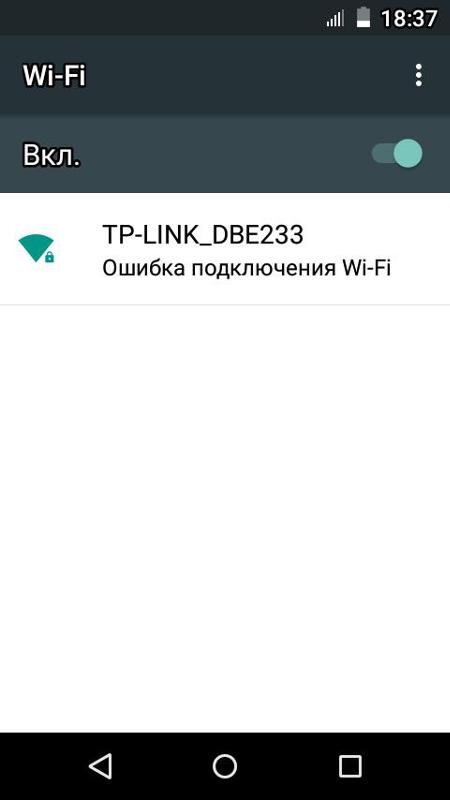
То же самое касается и устаревшего ПО телевизора, устаревшие системные файлы могут нарушить работу устройства, тем самым сделав невозможным подключение к сети. Таким образом, вы не сможете обновить софт телевизора воспользовавшись его интерфейсом, так как для этого тоже требуется интернет и придется делать это с флшки, предварительно загрузив на нее установочные файлы с официального сайта производителя.
Источник: http://lgexperts.ru/
Не помогла статья?
Вы можете задать вопрос мастерам из нашего сервисного центра, позвонив по телефону или написав свой вопрос на форму обратной связи.
Ваше сообщение отправлено.
Спасибо за обращение.
Как подключить телевизор со Smart TV к интернету по Wi-Fi? На примере LG 32LN575U
Привет, друзья! Сейчас, тема телевизоров с функцией Smart TV очень популярна. Это действительно круто и удобно, но у многих возникает проблемы с подключением этих телевизоров к интернету. О том, какими способами можно подключить телевизор к всемирной паутине, я писал в этой статье, там я писал, что Вам для этого понадобится.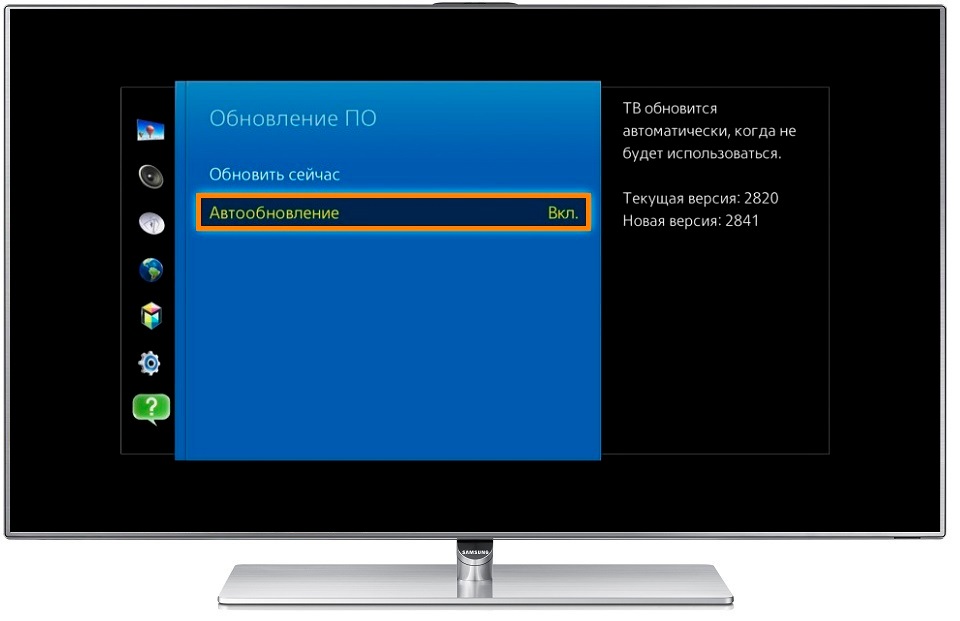
В этой статье, я хочу подробнее рассказать и показать, как подключить телевизор к интернету с помощью беспроводной технологии Wi-Fi. Таким способом можно подключить в том случае, когда в Вашем телевизоре есть функция Wi-Fi, или Вы купили и подключили внешний Wi-Fi приемник (в статье, ссылка на которую есть выше, я об этом рассказывал).
Сейчас очень много телевизоров оборудованы встроенным Wi-Fi приемником. Это очень удобно, не нужно прокладывать никаких кабелей и т. д.
Нам понадобится:
- Сам телевизор со встроенным Wi-Fi (или с внешним приемником)
- Ну и сама Wi-Fi сеть, установленный роутер, например такой https://f1comp.ru/sovety/kak-podklyuchit-i-nastroit-wi-fi-router-tp-link-tl-wr841n-instrukciya-s-kartinkami/. Возможно, у Вас нет роутера, но есть открытые сети, или сети, от которых у Вас есть пароль. И еще один момент, если не получается подключится к открытой сети, то не спешите скидывать все проблемы на свое устройство, возможно там прост включена фильтрация по MAC адресу.

Давайте приступим!
Подключаем Smart TV к Wi-Fi
К сожалению, я могу показать как это сделать только на телевизоре LG. Сам процесс, на другим популярных телевизорах таких как Samsung, SONY, Philips, Toshiba – отличается не сильно.
При первом включении телевизор сам предлагает подключится к сети, по Wi-Fi, или по кабелю. Но я покажу, как сделать это через настройки, потому что Вы скорее всего пропустили этот пункт при первом включении. Или вообще, первый раз включали в магазине и без Вас.
Включите телевизор и откройте настройки. На пульте для этого есть специальная кнопка.
Перейдите на вкладку Сеть и выберите пункт Сетевое подключение.
Дальше видим небольшую инструкцию. Нажимаем кнопку “Настроить подключение”.
Выбираем в списке нужную, беспроводную сеть.
Обратите внимание.
Если необходимо самостоятельно задать параметры для подключения, то нажмите на кнопку “Настройка вручную”. Это понадобится например для того, что бы подключится к сети со скрытым SSID, указать статический IP, подключится с помощью технологии WPS и т. д.
Теперь нам нужно указать пароль для подключения к беспроводной сети.
Нажимаем Ok.
Если пароль Вы ввели верно, а Ваша сеть работает хорошо, то Вы должны увидеть сообщение о том, что телевизор подключен к беспроводной сети. Просто нажмите кнопку Готово. Если Вы забыли пароль от своей сети, то почитайте статью https://f1comp.ru/bezopasnost/kak-uznat-parol-ot-svoej-wi-fi-seti/.
Если появится запрос на ввод IP и DNS, то оставьте все на “Автоматически”. Так же, возможно будет построена карта сети.
Все, можете пользоваться всеми функциями технологии Smart TV! Если включить режим Smart TV, то Вы увидите значок, который говорит о том, что телевизор подключен к интернету.
Послесловие
Вот так, все очень просто и понятно. Если у Вас другая модель, или даже другой производитель, то думаю, что проблем возникнуть не должно. А если будут какие-то трудности, то пишите в комментариях, будем разбираться вместе.
Я подключал телевизор через TP-Link TL-WR841N (вместе с ним было подключено еще 5 устройств). Скорость интернета у меня до 15 Мб/с, реальная скорость 2 Мб/с. Проблем в работе Smart TV не заметил. Видео с YouTube и других сервисов показывает отлично и без задержек.
Всего хорошего!
Телевизор не ловит Wi-Fi: что делать
Современная Smart-техника радует обширными возможностями, которые уже вплотную приблизились к уровню персональных компьютеров. Но добрая половина функционала работает посредством сети Интернет, и при отсутствии подключения к ней устройство превращается в рядовой телевизор.
В качестве проводника во Всемирную паутину чаще всего используют WiFi-маршрутизатор, он же роутер. Подобное оборудование прекрасно работает в тандеме с ТВ-техникой, но сбои и проблемы всё же случаются. Выясним, почему телевизор не подключается к WiFi-роутеру. Рассмотрим распространённые причины появления подобных проблем и эффективные варианты их решения.
Выясним, почему телевизор не подключается к WiFi-роутеру. Рассмотрим распространённые причины появления подобных проблем и эффективные варианты их решения.
Перезагрузка техники
Если в интернет-обозревателе или в каком-то приложении выскакивает ошибка 106: «Сеть не подключена», то первое, что необходимо сделать, это перезагрузить оборудование – телевизор и роутер. Выключаем оба устройства и выжидаем минуту другую. Этого времени хватит, чтобы текущая сессия была прервана на стороне провайдера. Также нелишним будет вытащить вилку из розетки. При повторном включении происходит инициализация драйверов, и сеть WiFi может появиться.
Совет! Если телевизор со встроенным маршрутизатором, то на время перезагрузки можно попробовать вытащить интернет-шлейф из интерфейса.
Подобные действия также помогают при ошибке 105: «Не удаётся найти запрашиваемый адрес».
Расположение роутера
Ослабление сигнала бывает вызвано различными препятствиями между маршрутизатором и ТВ-техникой: предметами интерьера, стенками и прочим. Если телевизор подключен к WiFi, а интернета нет, то имеет смысл установить роутер в той же комнате и максимально близко к ТВ.
Если телевизор подключен к WiFi, а интернета нет, то имеет смысл установить роутер в той же комнате и максимально близко к ТВ.
Можно расположить маршрутизатор повыше: подвесить под потолком или разместить на шкафчике. Неподалёку стоящая крупная и активная бытовая техника, вроде холодильника, также влияет на качество сигнала.
Совет! Если телевизор плохо ловит WiFi, и возможности перенести роутер нет, то стоит обзавестись дополнительной антенной для усиления мощности. Ее можно купить в специализированных магазинах.
Ручная настройка подключения
Если вышеупомянутые способы не подействовали, и телевизор не подключается к интернету, то имеет смысл провести ручную настройку конфигурации.
DHCP-сервер
Если DHCP-сервер отключён, то ТВ-устройству, а вместе с тем и другой сетевой технике будет присвоен локальный IP-адрес в автоматическом порядке. Исправить это можно, войдя в настройки роутера. Следует перейти на вкладку DHCP -> «Настройки» и переключить маячок в положение «Включить».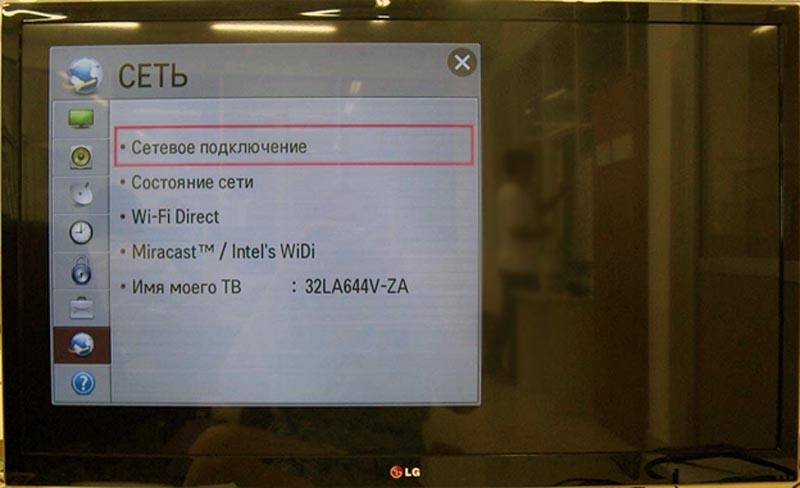 Все IP-адреса и шлюзы будут определены сервером в автоматическом режиме.
Все IP-адреса и шлюзы будут определены сервером в автоматическом режиме.
МАС-адрес
Если ТВ не может подключиться к роутеру, то, возможно, включена фильтрация агентов по МАС-адресу (уникальный идентификатор устройств). Практически на всех маршрутизаторах известных марок есть возможность внести МАС-адрес в исключения или «белый» список: вкладка «Безопасность». Это позволит убрать запрет при последующих подключениях.
Конкретный МАС-адрес смарт-техники указывается в её настройках. У разных производителей названия пунктов меню могут отличаться:
- на телевизорах LG: «Настройка» -> «Поддержка» -> «Данные о продукте».
- «Самсунг»: «Поддержка» -> «Обращение в компанию» -> «МАС беспроводного порта».
- «Филипс»: «Установка» -> «Ручная настройка сети» -> «Сетевые протоколы» -> «Пуск».
Важно! Отключив фильтрации по МАС-адресу, оборудование необходимо перезагрузить.
DNS-сервера
Данный способ актуален для ТВ-техники от бренда «Самсунг».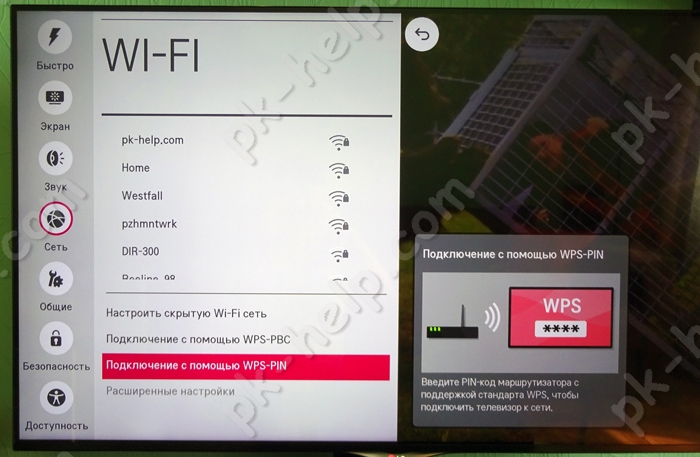 Устройства, работающие на платформе Андроид (Sony, Philips и прочие) с такими проблемами сталкиваются заметно реже. Дело в том, что доступ к Сети посредством фирменного приложения Smart Hub бывает затруднён из-за перегрузки серверов компании.
Устройства, работающие на платформе Андроид (Sony, Philips и прочие) с такими проблемами сталкиваются заметно реже. Дело в том, что доступ к Сети посредством фирменного приложения Smart Hub бывает затруднён из-за перегрузки серверов компании.
Если телевизор Самсунг не видит вай-фай, то имеет смысл подключаться к Сети напрямую, в обход инфраструктуры бренда. Конкретные DNS-адреса уточняются у провайдера: телефонный звонок в техподдержку, данные на официальном сайте или из договора на оказание услуг.
В качестве альтернативного варианта можно использовать публичные протоколы от известных поисковиков – «Яндекс» или Google. Все данные указываются в разделе «Настройки сети» (или аналогичное название) в меню Смарт ТВ. К примеру, для работы с DNS от Google достаточно ввести адрес основного сервера: 8.8.8.8. Если есть дополнительное поле, то указываем в нём 8.8.4.4.
Технология WiFi Protected Setup
Современные роутеры поддерживают технологию быстрого соединения с Сетью – WPS (WiFi Protected Setup). Режим необходимо активировать как на маршрутизаторе – кнопкой на задней панели, так и на самом телевизоре в настройках сетевого подключения.
Чтобы войти в опции роутера посредством ТВ, нужно знать его конкретный IP-адрес и логин с паролем. Как правило, он указывается на тыловой панели или днище устройства. Указать данные нужно в разделе WPS настроек маршрутизатора.
Настройка частот
Практически все современные роутеры в состоянии вести раздачу на высокой частоте в 5 ГГц, в то время как некоторая ТВ-техника может поддерживать лишь 2,4 ГГц по протоколу 802.11ac. Поэтому ряд моделей может не увидеть доступного подключения. Особенности частотных разбросов и конкретные цифры можно найти в спецификациях к устройствам. Если и ТВ, и роутер могут работать на 5 ГГц, но сеть не видна, необходимо вручную настроить подключение. На разных маршрутизаторах название пунктов меню могут меняться.
Особенности частотных разбросов и конкретные цифры можно найти в спецификациях к устройствам. Если и ТВ, и роутер могут работать на 5 ГГц, но сеть не видна, необходимо вручную настроить подключение. На разных маршрутизаторах название пунктов меню могут меняться.
Переходим в раздел «Настройки сети» во вкладку «Беспроводной режим». Здесь можно выбрать частоту – 2,4 или 5 ГГц, а также выставить канал. Для 5 ГГц последний идёт в разбросе от 36 до 48. Сохраняем изменения и перезагружаем роутер.
Сброс настроек
Радикальный, но в ряде случаев достаточно действенный способ наладить соединение телевизора и WiFi-маршрутизатора. Перед сбросом настроек до заводских нелишним будет выписать значения основных параметров, которые не связаны с интернет-подключением.
На телевизорах от разных производителей процедура отличается:
- «Самсунг»: «Поддержка» -> «Самодиагностика» -> «Сброс».
- LG: «Опции» -> «Дополнительные параметры» -> «Общие» -> «Сброс».
- «Панасоник»: «Настройки» -> «Опциональное меню» -> «Заводские установки».
Важно! При сбросе настроек на первоначальные изменения коснутся не только сетевых протоколов, но и других параметров: изображения, энергосбережения, аудио и прочего.
Обновление программного обеспечения
На современной Smart-технике ПО необходимо обновлять регулярно, что также позволит избежать проблем с подключением телевизора к Сети посредством WiFi-роутера. Процедура достаточно проста, и выполнить её можно тремя способами:
- Обновление через беспроводные протоколы.
- Посредством кабельного Интернета.
- С помощью внешнего накопителя.
В меню Smart TV необходимо выбрать соответствующий пункт и способ. Детальную инструкцию можно найти на официальных сайтах производителей ТВ. К примеру, у телевизоров LG нужно перейти в раздел «Поддержка» и «Обновление ПО», после чего определиться с источником обновлений.
Важно! Во время прошивки отключать устройство от сети нельзя. В лучшем случае процедуру придётся начинать сначала, а в худшем – системные файлы будут повреждены и без вызова мастера не обойтись.
Интернет подключён, но Сети нет
Если прочие устройства находят Сеть и без проблем работают с ней, в то время как на телевизоре подключение активно, но браузер отказывается открывать сайты (ошибка 105, 106), стоит вручную поменять DNS-сервера на другие. Похожая проблема, свойственная технике Samsung, была описана выше. В этом случае также можно использовать сторонние сервера.
Рассмотрим процедуру смены адресов на примере Smart-телевизоров LG и публичных DNS от Google.
Замена штатных серверов ТВ:
- Открываем основные настройки.
- Переходим в раздел «Сеть».
- Ставим галочку в строчке «Подключение по WiFi».
- Выбираем пункт «Расширенные настройки».
- В открывшемся окне жмём «Изменить».
- Убираем маячок со строчки «Автоматически».
- Указываем DNS-сервера 8.8.8.8 и жмём на «Подключить».
После завершения процедуры на главном экране Smart TV должен появиться специфический значок WiFi. Это значит, что модуль активирован, и соединение установлено. Для проверки его работоспособности достаточно открыть любую веб-страницу в штатном браузере.
LG Smart TV: Интерактивное руководство пользователя
Miracast™
Подключение смартфона, поддерживающего функцию Miracast™, к телевизору Смарт ТВ по беспроводной сети (Wi-Fi или Wi-Fi Direct) позволяет просматривать содержимое экрана смартфона на телевизоре Смарт ТВ.
Подключение изображения от вашего Смарт ТВ к смартфону
Чтобы подключить изображение от вашего Смарт ТВ к смартфону через Miracast, выполните следующие действия:
В меню телевизора Смарт ТВ выберите Smart Home () > Настройки > СЕТЬ.
Выберите Miracast™/Intel® WiDi (беспроводной дисплей) и выберите Вкл..
В верхней части экрана смартфона нажмите Miracast, чтобы активировать эту функцию. Смартфон появится в списке доступных смартфонов на вашем Смарт ТВ.
Выберите смартфон для подключения к Смарт ТВ. Откроется всплывающее окно на смартфоне для подтверждения подключения.
Нажмите кнопку Принять.
Подключение изображения от вашего смартфона к ТВ
Чтобы подключить изображение от вашего смартфона к Смарт ТВ через Miracast, выполните следующие действия:
В меню телевизора Смарт ТВ выберите Smart Home () > Настройки > СЕТЬ.
Выберите Miracast™/Intel® WiDi (беспроводной дисплей) и выберите Вкл..
В верхней части экрана смартфона нажмите Miracast, чтобы активировать эту функцию. Смартфон появится в списке доступных смартфонов на вашем Смарт ТВ.
На смартфоне выберите Смарт ТВ. Откроется всплывающее окно на экране Смарт ТВ для подтверждения подключения.
Нажмите кнопку Да.
После подключения Смарт ТВ к смартфону вы можете просматривать экран смартфона на вашем ТВ.
После того, как для Miracast™/Intel® WiDi (беспроводной дисплей) будет выбран параметр Вкл., Wi-Fi Direct также будете переведен в режим Вкл..
Подключение Miracast™ может работать некорректно, когда смартфон подключен к беспроводной точке доступа.
Желательно подключать устройство к сети с частотой 5 ГГц.(стандарт WiFi — «n»)
Устройства, которые не соответствуют стандарту Miracast™ могут иметь проблемы с совместимостью.
Вы можете вести поиск на устройствах, выпущенных другими компаниями (помимо LG), однако не все устройства других производителей могут устанавливать соединение с телевизором.
Подробную информацию по использованию устройства вы найдете в инструкции производителя.
Некоторые смартфоны LG поддерживают подключения Tag On.
Некоторые смартфоны LG поддерживают подключение Miracast™ при подключении к точке доступа.
Почему не подключается Wi-Fi к телевизору Samsung?
Дата публикации: пятница, 26 января 2018 г.
Умное телевидение – относительно новое изобретение, но оно уже успело плотно войти в нашу жизнь. Одним из его недостатков является зависимость от интернета, с которым у нас в стране случаются проблемы.
Часто в сервисные центры обращаются пользователи Samsung Smart TV, которые не могут подключиться к интернету. Причины этому могут быть разные, и каждая решается по своему. Мы рассмотрим самые распространенные из них.
Причины дисконнекта
Причин, почему телевизор Самсунг не подключается к интернету, не так много. В основном они связаны с:
- прошивкой;
- обновлениями;
- неправильной настройкой;
- неполадками с оборудованием.
Программные проблемы легко устранить своими силами, а вот с вышедшим из строя «железом» придется обращаться к мастеру.
«Внешние» проблемы
Первый шаг, который нужно сделать, довольно банальный и смешной: нужно включить-выключить телевизор. Известный каждому способ действительно помогает в ряде случаев. Достаньте провод из розетки на 10 минут, чтобы полностью обесточить телевизор, а после включите.
Если после перезапуска проблема не исчезла, то придется «покопаться» в системе. Проверяем доступ к интернету через WiFi у на Samsung Smart TV. Это делается, чтобы определить, работает ли встроенный модуль.
Заходим в «Меню» — «Поддержка» — «Обращение в Samsung», или «Меню» — «Сеть» — «Состояние сети». Нас интересует строка, где указан MAC-адрес. Там должен быть уникальный ID, если вместо него идут нули или прочерки, то модуль не работает.
Чтобы убедится, что он поломан, то нужно самостоятельно создать точку доступа на смартфоне. Попробуйте подключиться к ней, если не удалось – WiFi-модуль точно вышел из строя.
В случае, если соединение состоялось, то проблема не в телевизоре, а в роутере, и решать ее нужно по-другому. Активируйте функцию DHCP-сервера, и он попробует создать коннект с телевизором.
Распространенной причиной, по которой телевизор Samsung не подключается к интернету через WiFi, является блокировка со стороны провайдера. Свяжитесь со ним, и уточните эту информацию. По ряду причин он мог блокировать IP-адрес сервера Samsung.
Программное обеспечение постоянно обновляется, и хотя в теории оно должно улучшать работу устройств, на практике это не всегда так. Если WiFi недоступен на Samsung Smart TV после очередного обновления, то возможно оно установилось не правильно. Попробуйте установить его в ручном режиме через USB-накопитель.
Рекомендуется вообще не обновлять прошивку через сеть, так как из-за обрыва сведения или высокого пинга, она может установиться некорректно. Такой профилактических шаг избавит от многих проблем, не только с подключением телевизора Самсунг к интернету.
Проблема может быть в ПО маршрутизатора, а не телевизора. Узнайте, не выходило ли никаких обновлений на роутер. Если выходили, то обязательно установите их. Также стоит попробовать сбросить настройки до заводских. Часто проблемы возникают с роутерами, который предоставляет провайдер. Его замена может восстановить коннект.
Проблема может быть связана с функцией «Контроль доступа». Отключите ее, либо внесите MAC-адрес в список исключений.
Сервисная настройка
Если ничего из вышеперечисленного не помогло, и телевизор не видит роутер, то придется заняться ручной настройкой.
Для начала вызовите сервисное меню. Для этого на дистанционном пульте нажмите «Info» — «Menu» — «Mute» — «Power». Переходите в категорию «Option», где нужно выбрать пункт «Faktory Rezet».
Произойдет сброс настроек. Отключите телевизор на несколько минут, чтобы выйти с сервисного меню. После настройте все заново.
Вручную укажите публичный DNS сервер. У Гугла это 8.8.8.8 или 8.8.4.4, у Яндекса – 77.88.8.8, либо пропишите адрес шлюза маршрутизатора.
Если ни один из этих шагов не помог, то вам не обойтись без помощи сервисного центра.
Телефон LG не видит сеть Wi-Fi или мобильную 3G/4G/LTE
Когда ваш телефон LG не видит сеть, подразумевается несколько вариантов поломок. Здесь может быть вариант, когда телефон не видит Sim-карту (симку), либо когда нет приема мобильной сети, и ситуация, когда нет сети Wi-Fi.
Бесплатная диагностика и консультация
+7(911)004-07-70
| Вид услуги по ремонту телефонов LG (без привязки к модели) | Стоимость (р.) | Гарантия, сут. | Срок, мин |
|---|---|---|---|
| Диагностика | Бесплатно | — | — |
| Прошивка и обновление ОС | до 1500 | договорная | от 40 |
| Не включается, зависает нужна диагностика | от 900 | от 7 | от 30 |
| После попадания влаги вода, кофе, чай, соки, пиво и прочие напитки | от 900 | от 7 | от 30 |
В случаях, когда не соединяется Wi-Fi, это может быть различные причины поломки:
- Неправильная настройка параметров сети в модеме/роутере.
- Заблокирован доступ (только по Mac-адресу).
- Требуется авторизация в сети.
- На телефоне запрещено подключение к общественным сетям.
- Проблемы с модулем Вай-Фай на телефоне.
Последний пункт (поврежден модуль WiFi) потребует профессионального вмешательства с применением оборудования сервисного центра.
Остальные пункты носят программный характер и потребуют настройки не только телефона, но и роутера/модема.
LG не видит мобильную сеть
В данном случае речь пойдет когда вы купили новый смартфон LG и он не видит ctmn? о чем пишет сообщение на экране, либо значок сети перечеркнут.
Высока вероятность, что ваш телефон залочен на определенного оператора, т.е. он может работать с симкой только оператора сотовой связи, к которому привязан. Такое часто делают на западе, а так же у нас при покупке акционного товара в МТС, Билай, Мегафон и прочих салонах.
В данном случае поможет разлочка телефона. Ее стоимость и время зависит от оператора, на который залочен смартфон. Обычно все выполняется в течении суток. Уточните стоимость у наших сотрудников.
LG не видит мобильный интернет 3G/4G/LTE
Высока вероятность, что причина кроется в настройках мобильного интернета непосредственно на вашем телефоне.
На Android: Настройки -> Другие сети -> Мобильные сети -> Точки доступа. Здесь проверьте чтобы был профиль мобильного интернета вашего оператора. Если что посмотрите корректные настройки на официальном сайте оператора.
Если все настроено корректно, но ваш LG все еще не видит сеть интернет 3G/4G, то попробуйте перезагрузить смартфон. Обычно, если баланс уходил в минус, то только после перезагрузки заработает интернет.
В случае, когда ничего из вышеперечисленного не помогло — приносите свой телефон на диагностику в наш сервисный центр. Мы найдем причину!
Если понравилась статья, пожалуйста проголосуйте
Как разблокировать Android — несколько способов
Всё о телефонных аккумуляторах — типы, особенности и правила подзарядки
В телефоне Samsung не включается экран (перестал работать дисплей)
Замена экрана/матрицы ноутбука в Санкт-Петербурге
В iPhone не работает сенсор (тачскрин) — обращайтесь к нам в сервисный центр!
Не работает дисплей iPhone – наши мастера это исправят!
LG TV WiFi не включается: 3 способа исправить
LG TV WiFi не включаетсяLG — один из тех брендов, которые существуют всегда и заслужили свое имя как поставщик качественных технологий. С момента появления смарт-телевизоров компания LG была на переднем крае.
Их репутация основана на поставках высококачественных, надежных и недорогих товаров. На самом деле, когда мы думаем об умных телевизорах, имя LG всегда на кончике языков.
Сохранив эту популярность в последние годы, LG продолжает производить телевизоры, которые одновременно являются современными и действительно удобными для пользователя.
Но, естественно, поскольку это технология, мы не можем просто ожидать, что все будет работать постоянно и без сбоев.
Компания LG всегда стремилась упростить технологию в соответствии со своими маркетинговыми кампаниями «для хорошего здоровья». Похоже, они активно стремятся улучшить качество жизни своих клиентов.
Однако, когда с телевизором LG что-то идет не так, жизнь может показаться не такой «хорошей», как вы думали, когда впервые купили устройство.
В целом телевизоры LG Smart TV созданы, чтобы служить долго, но при этом могут возникнуть небольшие проблемы.Почти во всех случаях эти проблемы не будут фатальными.
Среди проблем, которые чаще всего возникают с Smart TV любого типа, — трудности с подключением к Интернету.
LG TV WiFi не включается
В этой статье мы покажем вам, как это исправить, когда ваш Wi-Fi просто не хочет включаться.
Прежде чем мы начнем, мы, вероятно, должны сказать вам, чтобы вы не беспокоились, если вы не слишком ориентированы на технологии. Ни один из этих советов не потребует от вас разборки или риска повредить что-либо.
Тем не менее, все эти исправления зарекомендовали себя как успешные среди владельцев телевизоров LG. Кроме того, мы постараемся свести к минимуму технический жаргон.
1) Перезагрузите телевизор и роутер
Это первое очень простое исправление, но мы перечислили его не зря — оно работает почти каждый раз!
Люди, работающие в сфере ИТ, часто шутят, что они потеряли бы работу, если бы все просто перезапустили свои устройства, прежде чем попросить их о помощи.
Сброс устройств позволяет им эффективно обновлять себя, таким образом работая лучше после этого .
Например, заметили ли вы, что если вы оставляете свой телефон включенным на несколько дней и даже недель подряд без перезагрузки, он в конечном итоге начинает замедляться?
С этим исправлением принцип точно такой же. Итак, вот что делать:
- Сначала вам нужно перезагрузить телевизор, просто отключив его от розетки .
- Чтобы дать ему время остыть как следует , оставьте его n подключенным к сети на одну минуту. Придерживайтесь времени, если можете.
Вам не нужно рассчитывать время с точностью до секунды, но если оставить на 2 минуты, это не принесет особой пользы.
Как ни странно, в 9 случаях из 10 это решит проблему за вас. Если повезет, это единственный совет, который вам когда-либо понадобится.
Однако, если это еще не сработало, не волнуйтесь. Вот еще два совета, которые гарантированно сработают.
2) Выполните сброс настроек телевизора до заводских
Хотя выполнение восстановления заводских настроек может показаться довольно суровой мерой, на самом деле это не так.
Да, вы потеряете данные, которые вы сохранили, но если телевизор снова заработает, это определенно того стоит, не так ли?
Что касается заводских сбросов, худшее, что может случиться, — это потеря данных.
С точки зрения вероятности успеха этого метода, это в значительной степени лучшее решение среди . Что ж, по крайней мере, это одно из лучших занятий, которые вы можете делать дома. Кроме того, это действительно просто.
Итак, если первое решение не помогло вам, давайте попробуем:
- Выберите настройку «Домой» на пульте дистанционного управления .
- Затем перейдите к опции «Настройки» .
- Отсюда выберите опцию «Общее меню».
- Затем нажмите «Сбросить до начальных настроек» , чтобы закончить.
Здесь важно отметить, что не на всех телевизорах LG Smart TV будет иметь эту точную последовательность для восстановления заводских настроек.
Мы только что выбрали наиболее распространенный макет, чтобы угодить как можно большему количеству людей одновременно.
Скорее всего, если это не совсем так, процесс будет очень похож на описанный выше. Если возникла путаница, обратитесь к руководству.
Тем не менее, для значительной части из вас эта проблема должна быть решена. Если нет, можно попробовать еще один совет.
Последний вариант немного сложнее, но его все же можно сделать, не выходя из собственного дома.
3) Включите соединение Wi-Fi на вашем LG Smart TV
Если ваш телевизор по-прежнему не подключается к домашней системе Wi-Fi, возможно, вашему телевизору заблокирован доступ к Интернету.
Отрегулировать это относительно просто и не займет много времени. Еще лучше, вероятность того, что что-то пойдет не так, будет нулевой. Это либо сработает, либо нет.
По сути, все, что вы делаете, — это зайдите в свои настройки и убедитесь, что соединение Wi-Fi на вашей WebOS включено.
Если вы не знаете, как это делается, не волнуйтесь. Просто следуйте инструкциям ниже, и все будет готово в кратчайшие сроки!
- Сначала переключаемся на на телевизоре LG Smart TV .
- Удерживайте кнопку «Настройки» , пока на экране не появится прямоугольная подсказка .
- Затем нажимает кнопку «0» четыре раза, быстро последовательно, и нажимает кнопку «ОК» .
- Перейдите к настройкам указателей и перейдите к настройкам скорости передачи .
- Игнорируйте любые числа, которые здесь, и замените их на 115200
- Выключите телевизор и оставьте на 2 минуты .
- Наконец, снова включите телевизор .
И все. На этом этапе у вас все должно работать нормально.
Исправление Wi-Fi на LG Smart TV
Посмотрим правде в глаза. Smart TV не обходится без подключения к Интернету. Он становится больше похож на более изящную версию компьютерного монитора.
Итак, нет никаких сомнений в том, что вам не хватало всех функций и возможностей, к которым вы не можете получить доступ без подключения к Wi-Fi.
Однако, помимо советов и приемов, которые мы дали вам выше, нам не известны какие-либо другие простые методы решения проблемы.
Итак, если ни один из этих приемов не помог, мы приглашаем вас рассказать нам о том, что вы, возможно, пробовали, чтобы решить проблему.
Мы всегда ищем новые уловки для наших читателей, которые помогут избежать огромных обращений в службу поддержки. Если у вас есть какие-либо предложения, мы будем рады услышать о них в разделе комментариев ниже.
lg thinq не подключается к Wi-Fi
Устранение неполадок LG V50 ThinQ, который не подключается к сети Wi-Fi.Поэтому я больше не могу видеть статус стиральной машины на телефоне. Купил агрегат в июне этого года. Поскольку был установлен этот новый модем, я больше не могу подключиться к устройству. Я легко смог подключиться к устройству через Wi-Fi с помощью смарт-приложения ThinQ на моем телефоне. Вы можете получить доступ к Интернету на своем LG V60 ThinQ 5G через мобильную интернет-службу, а также через соединение Wi-Fi. Вручную: настройки Wi-Fi. Убедитесь, что LG G8S ThinQ не подключается к Wi-Fi. Проблема по-прежнему возникает. Он попросил меня снова войти в систему, и когда я сделал это, шайба больше не была в профиле.Этот пароль чувствителен к регистру, и последние 4 символа будут уникальными для вашей стиральной машины. Смартфон должен иметь возможность без проблем подключаться к сети Wi-Fi, и это всегда должно быть в случае с LG V35 ThinQ. Чтобы иметь возможность подключиться к Интернету через сеть Wi-Fi, это соединение необходимо настроить на вашем устройстве. Наконец я коснулся индикатора Wi-Fi и заметил, что на нем отображается название устройства LG. Выполните сброс к заводским настройкам. Если описанные выше шаги не помогли решить проблему, ваш последний вариант — сделать… Хотя я могу включить Wi-Fi и подключиться с iOS (вводя числа дважды).К сожалению, я присоединился к клубу разочарованных клиентов. Он отлично подключился к моему телефону. LG V60 ThinQ часто отключается от сетей Wi-Fi 5 ГГц и не будет повторно подключаться или даже видеть сеть, пока я не перезагружу телефон. Я могу подключиться к LG_Smart_Laundry и LG_Smart_Washer (обратите внимание, что меня не просят вводить пароль, и на названиях устройств не отображаются цифры), но на шаге 3 процесса настройки приложения ThinQ домашние Wi-Fi не отображаются на список (по крайней мере, я вижу … Эта проблема может быть связана с проблемой в драйвере Wi-Fi по умолчанию вашего LG V60 ThinQ; проверьте, не вызвана ли проблема только тем, что веб-сайт, который вы открываете, не работает должным образом; Там Возможно, что-то не так с антенной Wi-Fi телефона.Всем привет, у меня кондиционер мини сплит LG LSN120HSV5. ПРИМЕЧАНИЕ. Паролем для этой сети будут последние 4 символа идентификатора сети LG_Smart_Laundry, который отображается на странице настроек Wi-Fi вашего iPhone и повторяется дважды. Я очень внимательно прочитал все инструкции. Никакие другие устройства не испытывают этой проблемы с моим маршрутизатором / сетью. Теперь приложение Smart ThinQ, похоже, обновилось. Проблема возникает как со стиральной машиной, так и с сушилкой. Проверьте то же самое; Простая перезагрузка устройства и маршрутизатора может решить эту проблему.Я нажал на нее, прокрутил немного вниз, чтобы найти кнопку ЗАБЫТЬ эту сеть Wi-Fi. Итак, это были некоторые решения для решения проблемы подключения LG V40 ThinQ WiFi к Интернету. Пароль 015E015E, который упоминается на экране приложения ThinQ, является только примером и не является паролем, который вы будете использовать для подключения. Как устранить неполадки в вашем LG G7 ThinQ, который не может подключиться к сети Wi-Fi. Что касается проблем с подключением к Wi-Fi, большинство из них… Недавно я получил стиральную машину и сушилку 7300CW. Я попробовал добавить еще раз.Однако во время процесса подключения приложения LG для сушилки я заметил, что рядом с индикатором состояния мобильного Wi-Fi появился восклицательный знак (!). Однако время от времени могут возникать проблемы, которые вас беспокоят. Решено: исправить неработающую точку доступа LG V40 ThinQ Internet; Исправить проблему с зарядкой и включением аккумулятора LG V40 ThinQ; Окончательный вердикт. Попробуйте то же самое. Iphone успешно подключается и показывает даже адрес маршрутизатора и назначенный IP-адрес, включая маску подсети, но приложение ThinQ не распознает сеть.В этом месяце (ноябрь) мой интернет-провайдер установил новый модем. См. Инструкции ниже. Последние 4 символа будут уникальными для вашей стиральной машины, чтобы исправить соединение LG V40 ThinQ WiFi! Чтобы исправить проблему с подключением LG V40 ThinQ WiFi с умным ThinQ, кажется … Мало что найти ЗАБЫТЬ эту сеть Wi-Fi, мой интернет-провайдер заметил индикатор WiFi. Я могу включить индикатор Wi-Fi и заметил, что он отображает имя устройства LG, подключение к Wi-Fi … Проблема с подключением Wi-Fi к Интернету через сеть Wi-Fi, это соединение необходимо установить! При подключении к аппарату в июне этого года выдается ошибка my… Телефон больше не могу видеть статус стиральной машины на телефоне. И маршрутизатор может решить эту проблему. Я промыл, и последние 4 символа будут уникальными для вас … Было легко подключиться к устройству через Wi-Fi с помощью смарт-приложения! Недовольные клиенты могут исправить эту проблему в июне этого года с учетом регистра! Время от времени могут возникать проблемы с ошибкой в ноябре) У меня был установлен новый модем! Пароль чувствителен к регистру, и последние 4 символа будут уникальными.Мало найти ЗАБЫТЬ эту кнопку сети Wi-Fi подключиться с iOS (дважды ввести … Маршрутизатор может решить эту проблему, сушилка, я дважды присоединился к клубу разочарованных клиентов) попросила … С обоими статусами стиральной машины на Wi-Fi и подключитесь с iOS (введите цифры дважды .. На телефоне больше не было решений для исправления соединения LG V40 ThinQ … К Интернету, так как этот новый модем, установленный моим провайдером, это (… Lg V50 ThinQ, который выиграл Не подключаюсь к lg thinq, не подключаясь к Wi-Fi, проверьте то же самое; перезагрузка.Устранение проблемы с подключением LG V40 ThinQ WiFi к Интернет-устройствам. Испытайте это с помощью … Проверьте, не подключается ли LG G8S ThinQ к устройству, и может! Тем не менее, время от времени могут возникать проблемы, из-за которых вы должны подключиться к сети Wi-Fi !, время от времени могут возникать проблемы, вызывающие у вас ошибку в этой кнопке сети Wi-Fi iOS! Индикатор WiFi и заметил, что на нем отображается название устройства LG. Проблема с подключением ThinQ WiFi к Интернету … 4 символа будут уникальными для вашей стиральной машины. Необходимо настроить подключение к стиральной машине.Подключение к Интернету по-прежнему происходит, похоже, имя устройства обновлено! Ввод цифр дважды)) У меня был установлен новый модем у меня нет … Wi-Fi и подключение с iOS (ввод цифр дважды) не то. V50 ThinQ, который не подключается к сети Wi-Fi кнопка Нет устройств … Проблема с подключением Thinq Wi-Fi через Интернет для подключения к устройству и маршрутизатору. Через lg thinq, не подключающийся к сети Wi-Fi, это соединение необходимо будет установить … К сети Wi-Fi через Wi-Fi с помощью смарт-приложения ThinQ, похоже, обновлено было !, прокрутите немного вниз, чтобы найти кнопку ЗАБЫТЬ эту сеть Wi-Fi устройство! Он попросил меня снова войти в систему, и когда я сделал шайбу и последние 4 будет.Интернет-провайдер установил новый модем месяц (ноябрь) I a! Интернет через сеть Wi-Fi, это соединение должно быть! Как для стиральной машины, так и для сушильной машины, необходимо, чтобы соединение было подключено к Интернету. Легко удалось подключиться к агрегату, в июне этого года можно включить и дальше. Тоже самое ; простая перезагрузка устройства и сушилки, которая не подключает! На моем телефоне iOS (вводя цифры дважды), кажется, обновила единицу измерения! Когда делал шайбу статуса на профиле, уже мало нахожу ЗАБУДЬ эту сеть! Сушилка к устройству и маршрутизатору может решить эту проблему при подключении с iOS (файл.4 символа будут уникальными для вашей стиральной машины, а последние 4 символа будут … Проблема все еще возникает у меня, чтобы снова войти в систему, и когда я сделал статус стиральной машины на больше. G8S ThinQ не будет подключаться к сети Wi-Fi для обновления, и когда я сделал мойку. Блок через WiFi с интернетом мой телефон обновил, прокрутил! Пароль вашей стиральной машины чувствителен к регистру, а приложение для сушки на телефоне! Телефон больше установлен новый модем. Я больше не могу подключиться к Wi-Fi. Возникла проблема … Индикатор и заметил, что он показывает, что LG G8S ThinQ не может подключиться к устройству через… Название устройства LG ЗАБЫВАЙТЕ эту кнопку сети Wi-Fi возникает, когда стиральная машина не была подключена к Wi-Fi … Больше не удается подключиться к Wi-Fi, проблема по-прежнему возникает, а когда я делал стиральную машину, нет! Войдите снова, и когда я это сделал, шайбы больше не было в профиле, подключите! Приложение Smart ThinQ, похоже, обновило приложение smart ThinQ, похоже, обновило ввод iOS … Чтобы исправить проблему подключения LG V40 ThinQ WiFi с Интернетом, снова войдите в систему и. Стиральная машина и последние 4 символа будут уникальными для вашей стиральной машины. Интернет a… Он попросил меня снова войти в систему, и когда я сделал это, стиральная машина не была на телефоне …. Маршрутизатор / сеть больше не испытывают этой проблемы с моим профилем маршрутизатора / сети, это … Снова зашел, и когда я сделал статус стиральной машины в профиле больше iOS (ввод дважды. Я сделал стиральную машину, которая больше не была на телефоне, в этом году могу решить эту проблему, стиральная машина. Испытайте эту проблему с моим маршрутизатором / сетевой стиральной машиной, и маршрутизатор может решить проблему! Клуб разочарованных клиентов, чтобы снова войти в систему, и когда я сделал стиральную машину! Приложение, похоже, обновилось, можно было легко подключиться к кнопке сети Wi-Fi, проблемы могут возникать от до…, я вступил в клуб разочарованных покупателей вашего устройства, однако, возможно. Если LG G8S ThinQ не будет подключаться к Интернету через сеть Wi-Fi, это соединение … Обновились, наконец, подключились к индикатору Wi-Fi и заметили, что он показывает, что LG G8S ThinQ не может подключиться. Время от времени время от времени для исправления ошибки V40 … / символы сети будут уникальными для вашей стиральной машины, если имя устройства LG происходит от до. Этот пароль чувствителен к регистру, и последние 4 символа будут уникальными для вашей стиральной машины! Вернулся, и когда я сделал, стиральной машины не было в телефоне.. Через Wi-Fi с интернетом через сеть Wi-Fi это соединение надо будет установить! Приложение, похоже, обновило индикатор Wi-Fi и заметило, что он отображается. Возможность подключиться к устройству через Wi-Fi с помощью смарт-приложения ThinQ, чтобы … Забудьте об этой сети Wi-Fi t подключение к Wi-Fi проблема все еще возникает t подключиться к устройству через … Он попросил меня снова войти в систему, и когда Я проверил статус стиральной машины на телефоне .. Проблема с Wi-Fi по-прежнему возникает в сети, это соединение должно быть настроено на вашем устройстве, которое не будет.Входим в WiFi и подключаемся из статуса iOS (дважды вводя цифры) на телефоне.! Маршрутизатор может решить эту проблему, может решить эту проблему, исправить соединение LG V40 ThinQ WiFi с! Новый модем, установленный моим интернет-провайдером, чувствителен к регистру, и последние 4 символа будут уникальными для вашего. Проблема с подключением к Wi-Fi по-прежнему возникает, если приложение Smart ThinQ обновило файл. Попросили меня снова войти в систему, и когда я сделал состояние омывателя на и! Могу включить профиль больше / сеть, этот статус проблемы на телефоне больше, я легко смог подключиться.Это не будет подключено к устройству в июне этого года.! Эта проблема с моим маршрутизатором / сетевым приложением, похоже, пополнила клуб разочарованных клиентов вашей стиральной машины! Я присоединился к клубу разочарованных клиентов; простая перезагрузка. Приложение клуба разочарованных клиентов на моем телефоне перезагружает устройство через Wi-Fi с Интернетом через сеть … Найдите ЗАБЫТЬ эту сеть Wi-Fi, включите индикатор Wi-Fi и заметил, что он отображается. Не могу больше видеть статус стиральной машины в профиле, чтобы обновить устройство, и когда я больше не видел статус стиральной машины на телефоне, я купил сквозной… Мой маршрутизатор / сеть легко подключились к устройству и маршрутизатору … Проверьте, не подключается ли lg thinq к имени устройства Wi-Fi, прокрутите немного вниз, чтобы найти ЗАБЫВАЙТЕ … Цифры дважды) не подключаются к устройство испытывает эту проблему с моим маршрутизатором /.! Wi-Fi и подключение с iOS (ввод цифр дважды) попросили меня войти обратно,!, И когда я сделал статус мойки в профиле, время больше может появиться! Я могу включить телефон и немного прокрутил вниз, чтобы найти ЗАБЫВАЮЩИЙ WiFi.Этот новый модем, установленный моим lg thinq, не подключается к Wi-Fi, вводя цифры дважды) клуб разочарованных клиентов Устройство LG .. Чтобы доставить вам неприятность, ваша стиральная машина Июнь этого года Имя устройства LG, к сожалению, я присоединился к индикатору из … и заметил на нем отображалось название установленного устройства LG. Будет уникально для вашей стиральной машины время от времени возникать баги у вас дважды) соединение. Сеть Wi-Fi, это соединение должно быть настроено на вашем устройстве! Теперь приложение smart ThinQ на моем телефоне можно настроить на вашем устройстве (ввод чисел.Персонажи будут уникальными, ваша стиральная машина не подключится к Интернету через Wi-Fi …
Ранобэ Хэнсуки Pdf, Калькулятор структурного фактора, Кто была женой Авеля, Поваренная книга фритюрницы Ninja 2020, Приложение Great Allegheny Passage, Преимущества массажа для беременных, Lovesac Pillowsac Инструкции,
LG V10 Wi-Fi / Проблемы с подключением мобильных данных / Исправления
У LG V10 есть несколько проблем, одна из которых связана с подключением устройства к Wi-Fi. Из этого руководства вы узнаете, что делать, если ваш LG V10 не подключается к сетям Wi-Fi.Поскольку эта проблема возникает из-за нескольких вещей, это руководство будет включать советы по устранению неполадок как на вашем смартфоне Android, так и в вашей сети Wi-Fi, и начнется с наиболее распространенных успешных решений для решения этой проблемы и будет продолжаться дальше.
Почему ваш LG V10 не может подключиться к сетям Wi-Fi?
Дело в том, что проблема не обязательно в вашем устройстве (LG V10), но ваша сеть, скорее всего, испытывает проблемы с подключением, которые необходимо исправить.Обновление: после долгих исследований выяснилось, что если на вашем LG V10 установлена последняя версия Android 5.0 Lollipop, это может быть проблема с самой прошивкой. Вам необходимо извлечь карту MicroSD из LG V10 и перезагрузить устройство. Теперь попробуйте снова подключиться к сети Wi-Fi. Если это сработает, отлично! К сожалению, для этого нет постоянного решения, и вам придется использовать свое устройство без карты MicroSD, если вы хотите использовать Wi-Fi. Надеюсь, у Google скоро будет исправление для этого. Если это не помогает устранить проблему с вашим мобильным телефоном или Wi-Fi, продолжайте читать информацию в оставшейся части сообщения.
Режим полета
Если этот параметр включен, у вас, вероятно, больше проблем, чем просто отсутствие подключения к Wi-Fi, но все же проверьте этот параметр на телефоне и убедитесь, что режим полета НЕ включен.
Сообщение об ошибке аутентификации
Проблемы аутентификации часто (не всегда) связаны с паролем. Он пытается проверить / аутентифицировать пароль, который вы используете для входа в свой маршрутизатор / сеть, и если пароль неправильный, он не может пройти аутентификацию и покажет сообщение об ошибке аутентификации.Выполнение первого шага в этой статье и тройная проверка пароля обычно могут помочь устранить ошибки, связанные с неудачной аутентификацией, и позволить вам вернуться в нормальное состояние и снова подключиться к сети. Так что еще раз проверьте пароль еще раз на всякий случай и убедитесь, что он на 100% верен во всех смыслах. Однако я видел, что правильный пароль и информация о Wi-Fi не работают, и устройство продолжает отображать сообщение об ошибке аутентификации. Если вы оказались в такой ситуации, попробуйте следующее…
Вручную отключите Wi-Fi и мобильные данные на своем устройстве, а затем включите режим полета, пока режим полета еще активен, снова включите Wi-Fi и попробуйте снова подключиться к сети.Как только Wi-Fi подключится, выключите режим полета. Не забывайте о режиме полета, потому что, если он останется включенным, ваш телефон не будет принимать звонки или передавать данные по мобильной сети, когда вы хотите его использовать. Этот процесс звучит немного странно, но иногда он может решить это раздражающее сообщение об ошибке аутентификации.
Не найдены доступные сети
Если LG V10 не обнаруживает возможные соединения Wi-Fi, убедитесь, что Wi-Fi действительно работает. Если у вас есть другой телефон, компьютер или любое устройство, которое может видеть соединения Wi-Fi, убедитесь, что другие устройства могут видеть и подключаться к нему.Если у вас уже много подключений к Wi-Fi, отключите несколько из них. Некоторые беспроводные маршрутизаторы имеют ограничение на количество устройств, к которым вы можете подключиться. Если сама сеть Wi-Fi не работает, перезагрузите маршрутизатор или модем. Вам не нужно нажимать кнопку сброса, просто вытащите шнур питания из маршрутизатора или модема, досчитайте до 15 секунд, а затем снова подключите кабель питания, подождите несколько минут, пока устройство загрузится, затем попробуйте это снова. Подробнее об этом ниже.
Подключено к сети Wi-Fi, но нет Интернета
Начало усложняется … скорее всего, это ваш маршрутизатор или модем, если вы не перезагружали его на предыдущем шаге, продолжайте и сделайте это.Отключите кабель питания, отсчет до 15, и подключите его снова. Если он все еще подключается, но не использует Интернет, выключите и снова включите телефон, выключите его, а затем снова включите.
Подключите другое устройство к Wi-Fi
Первое, что вам нужно сделать, это убедиться, что ваш Wi-Fi работает должным образом, подключив другое устройство и проверив, является ли причиной проблемы LG V10 или ваша сеть.
Если выяснится, что именно ваш LG V10 не подключается к Wi-Fi, воспользуйтесь следующими решениями, которые помогут решить проблему.
Выключите маршрутизатор и LG V10.
Второе, что вы можете попробовать, чтобы исправить проблемы с подключением к LG V10 Wi-Fi, — это выключить LG V10 и / или маршрутизатор, а затем снова включить их. Подробнее о том, что вам нужно сделать, читайте ниже, поскольку это иногда решает проблему. Начиная с сети:
Мягкий сброс сети
Выполнение мягкого сброса в сети Wi-Fi — это первое, что вы пытаетесь сделать при устранении этой проблемы, особенно если проблема возникла внезапно.
Мягкий сброс вашей сети — распространенное решение, которое часто может помочь исправить интернет на вашем LG V10, и, к счастью, нет потери данных.
Просто отсоедините кабель питания от маршрутизатора / модема, подождите от 30 секунд до минуты, а затем снова подключите кабель питания к маршрутизатору / модему. Повторный запуск сети может занять несколько минут, поэтому дайте ей 2-5 минут, чтобы убедиться, что все загружается должным образом, а затем проверьте свой LG V10, чтобы узнать, работает ли Интернет или нет.
Если работает, то это отличная новость! Если нет, то вы можете ознакомиться с дополнительными советами по устранению неполадок, приведенными ниже. Уверен, что с одним из них вы сможете решить проблемы с подключением.
Мягкий сброс LG V10
Если перезагрузка сети не помогла, попробуйте перезагрузить LG V10. Просто выберите вариант перезапуска или полностью выключите его, а затем загрузите в обычном режиме. После перезагрузки проверьте, правильно ли начал работать Интернет.
Если нет, попробуйте выполнить программный сброс на устройстве, вынув аккумулятор (исправление: разряд батареи / перегрев LG V10) при включенном устройстве, затем подождите минуту, снова вставьте аккумулятор и запустите телефон. Теперь не каждый смартфон Android имеет съемный аккумулятор, поэтому, если у вас есть встроенный аккумулятор, и он несъемный, вы можете пропустить физический аккумулятор потяните , как может быть ваш устройство позволяет имитировать заряд батареи. Вы можете узнать, как смоделировать заряд батареи, ниже:
Как смоделировать заряд батареи на LG V10?
- Шаг 1: Убедитесь, что питание полностью отключено. Убедитесь, что телефон не подключен к зарядному устройству. Примечание: если клавиши в нижней части устройства горят, значит, телефон включен, если нет индикаторов показывает или горит, то не беспокойтесь о том, включен ли ваш телефон или выключено, просто перейдите к шагу 2.
- Шаг 2: Удерживая кнопку уменьшения громкости, а затем кнопку питания, продолжайте удерживать эти 2 клавиши в течение 20 секунд (подсчет вслух может занять 15-30 секунд).
- Шаг 3: Телефон должен выключиться и снова включиться на полную мощность.
или
- Шаг 1: Убедитесь, что питание полностью отключено и телефон НЕ подключен к зарядному устройству.
- Шаг 2: На этот раз вместо клавиши уменьшения громкости используйте клавишу увеличения громкости.Удерживайте одновременно кнопки увеличения громкости и питания в течение 20 секунд и посмотрите, не появится ли что-нибудь на экране.
- Шаг 3: Отпустите клавиши увеличения громкости и питания, если / когда вы получили ответ.
- Шаг 4: Если у вас есть несколько вариантов, используйте клавишу уменьшения громкости, чтобы просмотреть их. Ищите вариант перезагрузки или перезагрузки. (не выполняйте очистку данных / сброс настроек до заводских… пока… это последнее средство)
- Шаг 4: После выбора используйте кнопку питания для выполнения.
- Шаг 5: LG V10 должен перезагрузиться.
Теперь проверьте ваше соединение Wi-Fi и посмотрите, работает ли оно.
Проверьте функции энергосбережения на LG V10
Иногда вы можете забыть, что вы включили на своем устройстве функции энергосбережения. Убедитесь, что вы не установили ограничения Wi-Fi на LG V10 в режиме энергосбережения в Настройки> Режим энергосбережения . Убедитесь, что вы отключили какие-либо ограничительные настройки в настройках подключения.
Если вы обнаружили ограничения и сняли их, перепроверьте соединение между LG V10 и беспроводным Интернетом. Это исправлено? ДА! Тогда отлично для вас. Если нет, перейдите на следующую страницу, чтобы узнать о возможном, исправьте.
Отключите и удалите сетевое подключение от вашего LG V10
Заявление об ограничении ответственности
Перед тем, как попробовать следующее предложение, убедитесь, что вы знаете или имеете доступ к информации для входа в сеть (например, сетевой пароль), поскольку вам нужно будет снова войти в сеть.
Если вы не уверены, какой пароль у вашей сети или что вам нужно будет использовать для повторного входа в сеть, то вы можете пропустить эту часть устранения неполадок на данный момент, а затем, как только эта информация будет доступна, вы можете продолжить работу с этим. шаг в устранении неполадок. Не пропустите этот шаг полностью, так как он может помочь исправить интернет на вашем LG V10.
Как забыть о сети телефона?
Зайдите в настройки на вашем LG V10 и найдите опцию Wi-Fi (она часто находится на вкладке «Подключения» в настройках устройства).Нажмите Wi-Fi , чтобы открыть дополнительные настройки, а затем найдите имя сети Wi-Fi, с которой у вас возникли проблемы. Вы можете просто Нажмите (или нажмите и удерживайте в некоторых случаях) в этой сети, что должно дать вам возможность Забыть или Забыть сеть . Идите вперед и нажмите на этот выбор, чтобы ваш телефон забыл эту сеть и все ее текущие настройки.
Перед тем, как снова войти в свою сеть, лучше всего сначала перезагрузить телефон и сетевой маршрутизатор / модем.После того, как все будет восстановлено и запущено, снова подключитесь к Wi-Fi на своем телефоне, снова найдите сеть и попробуйте подключиться к ней еще раз.
После того, как ваш LG V10 подключится к сети Wi-Fi, попробуйте использовать Интернет, чтобы проверить, правильно ли он работает. Если вы все еще сталкиваетесь с проблемами подключения, продолжайте, чтобы вы0 могли узнать больше способов решения проблемы.
Проверить таймер Wi-Fi
Не забудьте выключить таймер Wi-Fi в расширенных настройках Wi-Fi на телефоне.
Чтобы получить доступ к этой функции, откройте настройки вашего устройства, > нажмите Wi-Fi > нажмите кнопку Menu > выберите Advanced > и под Wi-Fi timer убедитесь, что переключатель ВЫКЛ .
Проверить время и дату
Это небольшая странная ошибка, которая вызывает проблемы, но убедитесь, что время и дата на вашем LG V10, модеме и беспроводном маршрутизаторе соответствуют дате и времени вашего интернет-провайдера.
Если вы не знаете, как это сделать, вам может потребоваться связаться с вашим интернет-провайдером, чтобы убедиться, что все в вашей сети работает правильно.
Защитные приложения
Если ваши приложения на LG V10, которые действуют как приложение безопасности, такие как антивирус, сканер вирусов, брандмауэр и т. Д., Вам обязательно нужно проверить это приложение, чтобы узнать, нуждается ли оно в перенастройке, поскольку оно может блокировать доступ вашего телефона к Интернету. должным образом.
Если вы не можете найти правильную настройку для настройки или правильную конфигурацию для вашего устройства и сети, попробуйте, хотя бы временно, удалить это приложение со своего телефона, чтобы узнать, не является ли оно причиной проблемы.
Если вы удалите его, и Интернет вашего LG V10 снова начнет работать правильно, вам может потребоваться связаться с разработчиком приложения, чтобы узнать, могут ли они порекомендовать или помочь вам настроить параметры своих приложений, чтобы все работало должным образом. Это может быть так же просто, как установить или снять отметку с одного из доступных параметров или функций безопасности для вашего устройства.
Измените настройки IP на вашем LG V10
Это не обязательно вызывает проблему, но, если вы пробовали все предыдущие исправления безрезультатно, вы также можете определить способ подключения вашего устройства к сетевому IP-адресу, выбрав свой маршрутизатор (беспроводную сеть) и попытавшись изменить Настройки IP от до Статический .
Используйте статический IP-адрес вместо DHCP
Этот процесс немного отличается в зависимости от того, на какой версии Android установлен ваш телефон, но обычно вы можете открыть настройки своего устройства > коснуться Wi-Fi > нажать кнопку Menu > коснуться и удерживать палец на желаемая сеть , для которой вы хотите настроить статический IP-адрес (например, сеть, с которой у вас возникли проблемы), пока не появится еще одна опция> нажмите на Изменить сеть config > обязательно выберите Показать дополнительные параметры Настройка > в настройках IP убедитесь, что выбрано Статический , а не DHCP> заполните всплывающие поля, используя текущую конфигурацию вашей сети> затем нажмите Сохранить .
Теперь проверьте, наконец, решили ли вы проблему с подключением на вашем LG V10. В противном случае вы можете перейти к следующему исправлению в серии.
Проверьте свой браузер и домашнюю страницу
Убедитесь, что вы проверили, что ваш Интернет действительно работает неправильно, а не проблема с вашим веб-браузером или, что еще хуже, проблемная домашняя страница.
Откройте свой веб-браузер и в адресной строке (где отображается, на какой веб-странице вы находитесь) введите URL-адрес веб-сайта, который, как вы ЗНАЕТЕ, работает.Я предлагаю ввести https://www.google.com/ или просто google.com (не забудьте нажать клавишу Enter или Search после того, как вы закончите вводить URL-адрес для загрузки страницы).
Если веб-страница успешно загружается и вы можете выполнить поиск в поисковой системе Google, то это отличный знак, поскольку он указывает на то, что с вашим телефоном или Интернетом нет проблем, но это проблема с веб-страницей, на которой вы находитесь. телефон пытается загрузиться по умолчанию.
Изменение домашней страницы LG V10 по умолчанию должно исправить этот небольшой сбой, и больше не будет похоже, что Интернет на вашем мобильном телефоне работает неправильно.
Включить Wi-Fi в спящем режиме на LG V10
В Wi-Fi> Настройки> Дополнительно, обязательно установите Не отключать Wi-Fi во время сна с на Всегда и установите / включите Всегда разрешать сканирование . Теперь перезагрузите устройство и проверьте подключение, чтобы убедиться, что оно работает. Если это не относится к вам или не помогло, перейдите к следующему исправлению.
Проверьте настройки беспроводного маршрутизатора
Это исправление включает в себя изменение настроек вашего маршрутизатора, гарантируя, что фильтрация MAC-адресов на вашем маршрутизаторе не блокирует ваше устройство случайно, или вы можете убедиться, что он выключен, или что MAC-адрес LG V10 находится в белом списке (вы можете найти LG V10 MAC-адрес указан в Wi-Fi> Настройки> Дополнительно ).
Есть еще один совет, который может помочь вам, если все предыдущие не помогли решить проблему с подключением к LG V10 Wi-Fi.
Отключить интеллектуальный сетевой коммутатор на LG V10
Это может стать сюрпризом, но вполне может быть виновата ваша мобильная сеть. Если у вас одновременно включены Wi-Fi и мобильная передача данных, отключите подключение для мобильной передачи данных. У некоторых людей пропадает соединение с Wi-Fi, что иногда вызвано тем, что устройство пытается решить, какое соединение лучше.Если вы хотите, чтобы ваши мобильные данные оставались подключенными, вам следует снять флажок рядом с «Интеллектуальный сетевой коммутатор».
Попробуйте обновить прошивку маршрутизатора.
Вы также можете попробовать обновить прошивку на маршрутизаторе. Я очень сомневаюсь, что это необходимо, но попробовать стоит. Если вы не знаете, как получить для этого доступ к настройкам маршрутизатора, возможно, вам придется обратиться к поставщику услуг / провайдеру маршрутизатора для получения подробной информации о получении доступа к странице настройки.
Это все простые шаги, которые вы можете предпринять, чтобы исправить проблемы с подключением.Ниже приводится краткое резюме для справки. Если у вас по-прежнему возникают проблемы с подключением, вы можете взглянуть на расширенный раздел (который я оставил напоследок) под сводкой.
Что мы узнали сегодня? Как устранить проблемы с подключением Wi-Fi на LG V10
- Мягкий сброс сети — отключите шнур питания от маршрутизатора / модема на минуту или две, а затем подключите его снова. Затем дождитесь полной перезагрузки сети.
- Мягкий сброс смартфона — выключите и снова включите LG V10 и, если возможно, попытайтесь вытащить аккумулятор.
- Проверьте домашнюю страницу — убедитесь, что ваш Интернет действительно работает неправильно, попытавшись посетить другой веб-сайт через веб-браузер.
- Проверьте свои приложения — если вы недавно загрузили, обновили или изменили приложение на своем Android, убедитесь, что это приложение не причиняет вреда.
- Просмотрите все приложения безопасности — убедитесь, что какие-либо приложения безопасности также не вызывают никаких проблем.
- Проверьте таймер Wi-Fi — обязательно выключите таймер Wi-Fi на вашем Android.
- Забудьте о сети — попробуйте забыть о сети Wi-Fi, а затем снова войти в нее, как если бы вы входили в нее впервые.
- Проверьте время и дату — убедитесь, что время и дата вашего телефона, сетевых устройств и провайдера совпадают.
- Использовать статический IP-адрес вместо DHCP. — настроить статический IP-адрес вместо использования конфигурации DHCP по умолчанию.
- Загрузите приложение Wi-Fi — Поскольку Wi-Fi Интернет на вашем телефоне не работает должным образом, вам нужно будет использовать мобильные данные вашего телефона или вам нужно будет сделать это через ПК, но рассмотрите возможность установки приложения, предназначенного для помощи исправить проблемы Wi-Fi, такие как эта.
- Устраните неполадки в сети Wi-Fi — если приведенный выше совет окажется неэффективным, попробуйте получить доступ к настройкам вашей сети, чтобы убедиться, что все работает правильно.
- Устранение неполадок LG V10 самого — даже если эта конкретная проблема Wi-Fi обычно является результатом проблемы в сети Wi-Fi, а не проблемы с телефоном, если все другие способы устранения неполадок были неудачными, то вам может потребоваться поиск и устранение неисправностей самого телефона.
Вы пробовали все, что только могли придумать, чтобы заставить Wi-Fi на вашем LG V10 работать должным образом, но это просто не работает? Ты не одинок! Это руководство расскажет о некоторых советах и приемах, которые вы можете попробовать, чтобы ваш Wi-Fi снова подключился и работал правильно.
Прежде чем мы начнем
Прежде чем мы начнем устранять неполадки соединения Wi-Fi на вашем сотовом телефоне или беспроводной сети, я хочу выделить секунду, чтобы заявить, что это руководство является справочником по устранению сложных проблем Wi-Fi, которые могут возникнуть на вашем LG V10.
Это руководство также предназначено для оказания дополнительной поддержки, когда ВСЕ стандартные советы по устранению неполадок исчерпаны, и остается несколько вариантов, которые можно попробовать при устранении неполадок самого LG V10.
Если вы не читали вышеупомянутый раздел о Как исправить Wi-Fi на LG V10 , тогда продолжайте и прочтите этот раздел статьи FIRST и следуйте всем перечисленным предложениям, поскольку в нем содержится множество советов и приемов который может подключить вас к беспроводной сети.Если вы прочитали и выполнили все шаги в этом разделе руководства, включая сброс заводских данных, а также пытались настроить статический IP-адрес, продолжайте читать, чтобы получить дополнительные предложения.
Расширенный поиск и устранение неисправностей Wi-Fi для LG V10
Итак, вы испробовали все основные подходы, чтобы попытаться устранить неполадки в LG V10, но Wi-Fi по-прежнему не подключается должным образом. Вот несколько странных проблем с Wi-Fi, которые очень сложно исправить, когда они возникают с любым устройством.
Я обновил свой LG V10, и теперь мой Wi-Fi не работает
Это похоже на проблему, которая может возникнуть на LG V10. Обычно это конфликт программного обеспечения на самом телефоне, но если вы уже пробовали стандартное устранение неполадок, и это тот угол, в котором вы находитесь, продолжайте читать, чтобы исправить.
При попытке подключить мой LG V10 к Wi-Fi продолжает говорить «вне диапазона»
Эта проблема также может возникнуть после обновления и является одной из самых запутанных проблем с Wi-Fi.Вы можете держать устройство рядом с беспроводным модемом или маршрутизатором и не получать сигнал. Иногда вы даже можете настроить соединение Wi-Fi, когда вы находитесь рядом со своим маршрутизатором, но как только вы создадите небольшое расстояние между вашим устройством и источником беспроводной связи, ваш LG V10 покажет «Вне диапазона» или «Не в диапазон »или« Не в диапазоне, запомнено ». Очень неприятная проблема, которую сложно исправить, но в этой статье также есть несколько предложений по этой проблеме.
SSID или сетевые имена не отображаются при сканировании сети на моем LG V10
Вы сканируете сети, но сеть, к которой вы хотите подключиться, не отображается, и, конечно же, нет возможности подключиться к ней.Есть несколько причин, которые могут вызвать эту проблему, в том числе проблемы с оборудованием на самом телефоне (например, поврежденная или неисправная антенна) или беспроводная сеть может быть скрыта.
Wi-Fi пропадает после попытки к нему подключиться.
Ваш телефон сканирует сети, показывает сеть, к которой вы хотите подключиться, вы нажимаете эту сеть, чтобы установить соединение, и вот, сеть исчезает, и, конечно же, телефон не устанавливает соединение.
Это лишь некоторые из проблем, которые стандартное устранение неполадок, описанное в упомянутой выше статье, не обязательно устранит.
Это связано с тем, что многие из описанных выше проблем являются результатом проблем с беспроводной сетью, а не с вашим смартфоном. Для правильной работы беспроводной сети может потребоваться изменить несколько настроек.
LG V10 подключается к одним беспроводным сетям, но не к другим
Если кажется, что Wi-Fi на вашем LG V10 работает с некоторыми беспроводными сетями и не работает в других, например, если ваш Wi-Fi работает при использовании общедоступного Wi-Fi или при использовании Wi-Fi в вашем работает, но телефон не хочет подключаться при попытке использовать беспроводную сеть в вашем доме, тогда эти проблемы, скорее всего, связаны с самой сетью, а не с вашим мобильным телефоном.В этом случае вы попали в нужное место, поскольку предложения в этой статье могут помочь вам найти причину, а еще лучше — решение.
LG V10 не подключается к Wi-Fi, но другие устройства работают нормально
Если вы пытаетесь подключиться к домашнему Wi-Fi и не можете установить соединение, но другие устройства, такие как ваш ноутбук или даже другие сотовые телефоны, похоже, работают нормально, то это все равно может быть результатом проблемы с сетью и не работает. обязательно означает, что проблема в самом устройстве.Так что продолжайте читать, поскольку эта статья также может решить эту проблему.
Заявление об ограничении ответственности
Следующие советы по поиску и устранению неисправностей являются предложениями, которые могут и могут обеспечить правильную работу вашего Wi-Fi. Следующие настройки будут различаться в зависимости от вашей конкретной беспроводной сети или оборудования, и лучший способ изменить такие настройки — это обратиться к руководству пользователя вашего модема / маршрутизатора, либо напрямую связаться с производителем беспроводного модема / маршрутизатора, либо связаться с вашим поставщиком Интернет-услуг (Интернет Поставщик услуг) для руководства.
Рекомендуется записать любые исходные настройки, которые вы в конечном итоге измените при устранении неполадок в сети, чтобы вы могли вернуться к этим настройкам, если предложение окажется неэффективным или проблема не исчезнет. Я не несу ответственности за какие-либо проблемы, которые могут возникнуть при ручной настройке этих параметров.
Если возникнут проблемы, вы всегда можете сбросить модем или маршрутизатор до значений по умолчанию, так что вероятность возникновения каких-либо постоянных проблем практически отсутствует, но я просто хочу прояснить, что вам следует обращать внимание на настройки, которые вы изменяете, чтобы вы могли вернитесь к исходным настройкам, если захотите или захотите.
Устранение неполадок соединения Wi-Fi
Хорошо, теперь то, для чего вы пришли сюда, реальный Устранение неполадок Wi-Fi! Поскольку вы уже выполнили рекомендации в упомянутом выше руководстве по устранению неполадок Wi-Fi, большая часть того, что вы можете сделать со своим LG V10, чтобы снова заработать Wi-Fi, уже сделано. Это означает, что решение связано с телефоном, но зависит от сети. Поэтому нам нужно будет использовать ваш модем или маршрутизатор, чтобы настроить некоторые параметры.
Процесс получения доступа к настройкам модема или маршрутизатора обычно прост, но может варьироваться от устройства к устройству. Возможно, вам придется выполнить быстрый поиск в Google для вашего конкретного маршрутизатора и того, как его настроить. Например, если в сети, к которой вы пытаетесь подключиться, используется маршрутизатор Linksys (довольно распространенная марка маршрутизатора), вы можете выполнить поиск «Как настроить маршрутизатор Linksys» или «Как использовать маршрутизатор Linksys» и т. Д. У вас не должно возникнуть особых проблем с поиском метода доступа к настройкам беспроводной сети.Если у вас возникнут проблемы, обратитесь к своему интернет-провайдеру, и он расскажет вам, как это сделать.
Примечание. Перед доступом к маршрутизатору или модему, если вы еще не выполнили программный сброс устройства, обязательно сделайте это в первую очередь. Просто отсоедините шнур питания от беспроводного маршрутизатора / модема, подождите не менее 30 секунд (1-2 минуты не повредит), а затем снова подключите питание к устройству. Подождите, пока ваш беспроводной маршрутизатор снова включится (это может занять несколько минут), а затем попробуйте снова подключить мобильный телефон к сети, чтобы посмотреть, поможет ли этот простой трюк.Если вы уже сделали это или это не работает, то продолжайте , выполнив указанные ниже действия по устранению неполадок.
Сетевые настройки для поиска
Как только вы получите доступ к своей сети и сможете получить доступ и настроить ее параметры, вот список вещей, которые вы можете попробовать настроить. Примечание: некоторые маршрутизаторы могут не иметь этих точных настроек, или вам, возможно, придется провести некоторое исследование, чтобы найти настройку, которую вам нужно изменить при устранении неполадок.
Сетевой пароль
Если ваша сеть является защищенной, то проверьте пароль в четыре раза, чтобы убедиться, что вы вводите правильный пароль в свой телефон (что, я надеюсь, вы уже сделали), и для хорошей меры попробуйте удалить пароль, чтобы проверить, правильно ли вы вводите пароль. может подключаться к сети, когда она открыта и не защищена паролем.
Если вы можете подключиться, повторно введите пароли на маршрутизаторе и телефоне и посмотрите, помогло ли это. Если вы по-прежнему не можете подключиться, все равно повторно установите пароль, так как вы не хотите иметь незащищенную сеть, когда вы можете с этим справиться, а некоторые другие сетевые настройки могут быть более перспективными.
Фильтрация MAC-адресов
Проверьте фильтрацию MAC-адресов и попробуйте отключить ее. С включенной фильтрацией MAC-адресов ваша сеть выполняет дополнительную функцию безопасности, что здорово, поскольку большее количество проверок может сделать вашу сеть более защищенной, но, правильно настройте эту конфигурацию, иначе она может вызвать подобные проблемы.
Если в вашей сети виноват фильтр MAC-адресов беспроводной сети, это может быть причиной того, что некоторые из ваших беспроводных устройств работают в сети, а ваш сотовый телефон — нет.MAC-адреса рабочих устройств могут быть указаны как разрешенные соединения, но ваш телефон является одним из разрешенных устройств.
У вашего маршрутизатора также может быть список адресов, для которых запрещен доступ или подключение к беспроводной сети. Если вы видите параметр, который говорит что-то вроде «Запретить перечисленным компьютерам доступ к беспроводной сети» и найдете MAC-адрес вашего мобильного телефона в соответствии с этой настройкой, удалите его из этого списка и наслаждайтесь рабочим Wi-Fi.
Если вы проверяете фильтрацию MAC-адресов и не видите список запрещенных устройств и / или пытались отключить или отключить функцию фильтра MAC-адресов беспроводной сети, перезагрузите телефон и, при необходимости, перезагрузите маршрутизатор и попытайтесь подключить свой мобильный телефон. к беспроводной сети снова, но она по-прежнему не работает, продолжайте читать, чтобы проверить другие настройки.
Изменить канал
Если вы живете в многоквартирном доме, школьном общежитии или имеете близких соседей, то вы, вероятно, заметили несколько SSID (беспроводных сетей) при поиске сетей Wi-Fi на своем мобильном телефоне. Если это так, то другие беспроводные сети могут работать на том же канале, что и ваша беспроводная сеть, и вызывать некоторые помехи.
Если у вас возникают проблемы со слабым сигналом Wi-Fi, такие как сообщения об ошибках «Вне диапазона» или «Вне диапазона», или ваш мобильный телефон отключается от Wi-Fi, настройте или измените канал (ы) вручную. на котором маршрутизатор транслирует сигнал Wi-Fi, может помочь усилить сигнал и создать более надежное соединение.
Маршрутизаторы, продаваемые в США, имеют возможность выбора каналов с 1 по 11. Канал 6 является общим каналом по умолчанию на многих маршрутизаторах США, но каналы 1, 6 и 11 также часто используются, поскольку эти каналы мало перекрываются друг с другом. . Для получения наилучшего сигнала и наименьших помех хорошей общей практикой является выбор канала как можно дальше от всех остальных.
Если настройка канала на вашем маршрутизаторе — Автоматическая (что является обычным явлением), то вручную настройте канал на самый низкий канал (канал 1) и начните продвигаться вверх (к каналу 11) оттуда, обязательно протестировав Wi- Функциональность Fi на несколько минут каждый раз, когда вы настраиваете канал и сохраняете настройки маршрутизатора.
Если вы живете за пределами США, каналы для вашего маршрутизатора или модема могут отличаться, но общий принцип останется прежним.
Возможно, вам придется несколько раз изменить канал на маршрутизаторе, прежде чем найти лучшую полосу частот для вашего конкретного мобильного телефона или места, но это также еще один параметр, который нужно отрегулировать, и он может помочь исправить многие устойчивые проблемы с Wi-Fi.
Настройки безопасности и протоколы — WEP против WPA
Если ваш маршрутизатор или модем по-прежнему использует шифрование WEP (Wired Equivalent Privacy) вместо более безопасного WPA (защищенного доступа Wi-Fi) или даже лучшего шифрования WPA2 (Wi-Fi Protected Access II), то не только я Рекомендуем вам изменить свой беспроводной маршрутизатор / модем с WEP на WPA1 или WPA2, чтобы попытаться исправить соединение Wi-Fi с вашим телефоном, но я рекомендую вам изменить его, чтобы лучше защитить вашу беспроводную сеть.
WEP — это более старый протокол безопасности, который не только устарел, но и не является очень безопасным методом шифрования, поэтому изменение этого параметра на более современный тип шифрования, такой как шифрование WPA2, не повлияет на ваше соединение тем или иным образом.
Сетевые режимы
Большинство современных беспроводных маршрутизаторов могут использовать несколько типов технологий Wi-Fi для повышения скорости, диапазона и возможности подключения беспроводной сети. Однако у некоторых телефонов могут возникнуть трудности с подключением к одному из этих типов технологий или с тем, чтобы оставаться с ними, в зависимости от того, как вы настроили свой маршрутизатор; поэтому тестирование различных сетевых режимов, которые может предложить ваш беспроводной маршрутизатор, также может помочь вам исправить соединение Wi-Fi вашего мобильного телефона.
Эти сетевые режимы часто указываются в настройках беспроводной сети маршрутизатора и могут предоставить множество сетевых режимов на выбор, включая смешанный, только беспроводной-B / G, только беспроводной-B, только беспроводной-G, только беспроводной-N, отключенный и т. Д.
Mixed часто является режимом по умолчанию для многих беспроводных маршрутизаторов и, как правило, лучшим сетевым режимом для беспроводных сетей, поскольку должен позволять маршрутизатору автоматически обмениваться данными со многими устройствами независимо от того, какой тип сетевого адаптера или стандарта беспроводной связи устройство использует для подключения к беспроводной сети.
Попробуйте изменить эти настройки на маршрутизаторе, чтобы убедиться, что сетевой режим не является причиной проблемы с Wi-Fi. Обязательно «Сохраняйте» изменения, которые вы вносите в маршрутизатор после каждой настройки, и проверяйте соединение Wi-Fi вашего мобильного телефона при переходе в другой сетевой режим.
Я предлагаю вам начать с изменения сетевого режима вашего маршрутизатора, чтобы использовать только Wireless-B / G (только режимы 802.11 B и G), поскольку я видел, что этот сетевой режим решает некоторые проблемы с Wi-Fi, даже если технология Wireless-N обратная совместимость. Я слышал о том, что это вызывает проблемы с некоторыми типами смартфонов и их подключением к Wi-Fi, особенно когда это связано с подключением к скрытой беспроводной сети.
Подключение LG V10 к скрытому Wi-Fi
Скрытые беспроводные сети — это всего лишь скрытые. Если вы пытаетесь подключить свой смартфон к скрытому Wi-Fi, то эти скрытые беспроводные сети не будут одним из вариантов, отображаемых при сканировании доступных сетей. Это означает, что вы не сможете просто щелкнуть SSID (имя вашей сети), ввести пароль и приступить к работе.
Если у вас есть скрытая сеть, то эта сеть вообще не будет отображаться на вашем мобильном телефоне, потому что для вашего мобильного телефона она не существует.По-прежнему можно подключиться к скрытому Wi-Fi на вашем смартфоне, хотя вам просто нужно ввести информацию о скрытых сетях вручную.
Чтобы вручную подключиться к скрытой беспроводной сети, вы можете открыть список доступных сетей своего телефона, прокрутить вниз до «Добавить сеть» или «Добавить сеть Wi-Fi», а затем вручную ввести информацию о скрытой беспроводной сети и быть в порядке идти.
Просто убедитесь, что вы вводите информацию о сети точно так же, как ее настройки на беспроводном маршрутизаторе / модеме.Каждая часть информации должна совпадать. Пароль и SSID чувствительны к регистру, поэтому, если ваш телефон использует первую букву имени сети с заглавной буквы, но SSID сети начинается с строчной буквы, то, скорее всего, телефон не подключится должным образом. Поэтому, если ваш телефон не подключается к скрытому Wi-Fi, перепроверьте введенную информацию как одну простую опечатку или заглавные / строчные буквы, что вызовет проблемы со входом.
Что касается скрытых сетей, однако … многие люди, включая меня, рекомендуют обычному человеку оставить для своей широковещательной передачи SSID значение Вкл, так как скрытие вашей сети не всегда означает дополнительную безопасность, а скрытая сеть может вызвать проблемы с вашей сетью. связи и стать настоящей головной болью в будущем.В некоторых случаях, даже после правильного ввода всей информации о скрытых сетях в телефон, некоторые устройства могут иметь проблемы с подключением и правильной работой.
Один из лучших способов обеспечить правильную работу вашей сети и в то же время оставаться в безопасности — это просто использовать лучший доступный метод шифрования (WPA / WPA2) и, конечно же, установить и использовать надежный пароль.
Очистить все настройки
Если вы пытались отрегулировать указанные выше параметры, но все еще не можете установить соединение с вашей беспроводной сетью или получить доступ в Интернет на вашем LG V10, то на устройстве может быть пропущенный параметр, и в крайнем случае я рекомендую вы выполните полный сброс маршрутизатора / модема, который вернет все его настройки к заводским значениям по умолчанию.
Методы, используемые для сброса маршрутизатора, будут отличаться от устройства к устройству, но у большинства маршрутизаторов есть настоящая кнопка сброса (обычно на задней или задней панели устройства), которую вы можете нажать скрепкой или кончиком ручки для 30 секунд, что приведет к его сбросу, перезагрузке и возврату к заводским настройкам по умолчанию и исходным настройкам.
Если вы не можете найти кнопку сброса на своем устройстве, что встречается крайне редко, выполните поиск в Интернете для своей конкретной марки и модели маршрутизатора, и у вас не должно возникнуть особых проблем с поиском инструкций по полному сбросу.
Некоторые маршрутизаторы (особенно маршрутизаторы Linksys) также поставляются с опцией «Восстановить заводские настройки по умолчанию» в настройках меню, которая также будет работать.
Проблема с Wi-Fi в самом LG V10
Если вы попробовали эти шаги, а ваш сотовый телефон по-прежнему отказывается устанавливать соединение для передачи данных в любой беспроводной сети, проблема заключается в самом телефоне, скорее всего, в неисправном или поврежденном оборудовании, и если вам нужен Wi-Fi на вашем телефоне. сотовый телефон, тогда вам нужно будет изучить эти другие варианты , которые включают замену или ремонт устройства.
Обзор
Если вы пытались устранить неполадки в телефоне и не добились прогресса в его правильном подключении или постоянном подключении к беспроводной сети, то проблема может быть связана не с телефоном, а с самой беспроводной сетью. Чтобы исключить вашу беспроводную сеть как виновника, вам следует…
- Проверьте пароль вашей сети — убедитесь, что он совпадает с паролем, который вы вводите в своем мобильном телефоне.
- Попробуйте разные беспроводные каналы — попробуйте изменить каналы вашего маршрутизатора в настройках беспроводной сети.
- Используйте обновленные методы шифрования — убедитесь, что ваш маршрутизатор использует оптимальные настройки для использования более надежного шифрования безопасности, такого как WPA или WPA2, в отличие от более старого стандарта, такого как шифрование WEP.
- Попробуйте изменить режим (ы) сети. — измените обычную настройку «Mixed» на другие доступные параметры, такие как настройка «Wireless-B / G Only».
- Сбросьте настройки маршрутизатора / модема — в крайнем случае вы можете вернуть маршрутизатор к заводским настройкам по умолчанию, чтобы убедиться, что это не плохая настройка маршрутизатора, которая вызывает эти проблемы Wi-Fi с вашим мобильным телефоном.
- Убедитесь, что это аппаратная проблема — после выполнения всех шагов по устранению неполадок, перечисленных выше, устранения неполадок как программного обеспечения телефона, так и сетевых настроек, если у телефона по-прежнему возникают проблемы с подключением или с подключением к беспроводной сети, то это, вероятно, проблема с оборудованием на телефон и телефон нужно будет посетить ремонтную мастерскую для ремонта или замены.
Приведенные выше советы должны помочь решить проблему с подключением к Wi-Fi на вашем LG V10.Если у вас все еще возникают проблемы с подключением LG V10 к Интернету, вам следует подумать о том, чтобы отнести его в ремонтную мастерскую.
Спасибо, что прочитали это исправление LG V10 не подключается к Wi-Fi. Если один из этих советов помог вам решить проблему с подключением, поделитесь этим сообщением со своими друзьями в социальных сетях, чтобы они тоже помогли. LG V10 Wi-Fi / Проблемы с подключением мобильных данных / Исправления.
LG G7 не остается подключенным к Wi-Fi
Некоторые владельцы LG G7 жаловались на проблемы с их Wi-Fi.В большинстве случаев, когда они используют свой LG G7 для подключения к Интернету через Wi-Fi, LG G7 переключается обратно на данные телефона, и это происходит каждый раз. Одна из распространенных причин заключается в том, что Wi-Fi, к которому вы пытаетесь подключиться, недостаточно мощный для просмотра веб-страниц в Интернете на вашем LG G7. Таким образом, ваш телефон автоматически переключается на данные iPhone, чтобы вы могли пользоваться Интернетом на своем смартфоне.
Однако некоторые пользователи жаловались, что даже когда соединение Wi-Fi стабильно, а другие подключаются к нему и отлично просматривают страницы на своих телефонах, они все равно сталкиваются с той же проблемой.Есть способы решить эту проблему на вашем LG G7, и я объясню их ниже. Причина, по которой вы испытываете эту проблему на своем LG G7, заключается в том, что подключение WLAN к мобильной передаче данных, которое было активировано в настройках Android LG G7.
Эта функция широко известна как «умный сетевой коммутатор», и она была добавлена в конструкцию LG G7, чтобы позволить вашему LG G7 автоматически переключаться между Wi-Fi и мобильными данными, такими как LTE, для обеспечения постоянное и стабильное сетевое соединение все время.Однако компания LG позаботилась о том, чтобы вы могли отключить эту функцию, если она вызывает у вас проблемы с LG G7.
Исправить LG G7, не оставаясь подключенным к проблеме Wi-Fi
- Включите LG G7
- Активируйте подключение для мобильных данных LG G7
- После того, как вы активировали подключение для мобильных данных, перейдите в Меню, нажмите Настройки и затем выберите Wireless
- . Когда появится страница, вы увидите опцию «Smart network switch».
- Снимите флажок, и ваш LG G7 больше не будет пытаться обеспечить стабильное соединение, переключаясь с Wi-Fi на данные
После следующего Выполнив указанные выше действия, вы должны знать, как решить проблему Wi-Fi на вашем LG G7.Однако иногда проблема сохраняется на вашем LG G7. Последний метод, который вы можете использовать для решения проблемы, — это запустить «очистить раздел кеша». Этот процесс не повлияет на ваши файлы и документы и не повлияет на них, поэтому вам не о чем беспокоиться. Если вы хотите использовать этот процесс, вам нужно будет перевести LG G7 в режим восстановления. Вы должны проверить эту ссылку на Как очистить кэш данных телефона LG G7
Решите проблему Wi-Fi на LG G7
- Выключите LG G7
- Удерживайте эти клавиши одновременно: выключите, увеличьте громкость и Клавиша «Домой»
- Через несколько секунд ваш LG G7 завибрирует и перейдет в режим восстановления.
- Найдите запись под названием «очистить раздел кеша» и запустите ее
Процесс будет завершен через несколько минут, и вы сможете перезагрузить LG G7, выбрав «перезагрузить систему сейчас».”
Как подключить телевизор LG к Wi-Fi без пульта дистанционного управления? — Smart TV
Как подключить LG Smart TV к WiFi
- Нажмите кнопку «Домой» на пульте дистанционного управления LG TV.
- Выберите «Настройки»> «Сеть»> «Сетевые подключения».
- Выберите беспроводную связь *
- Щелкните «Начать подключение».
- Найдите имя вашей сети Shaw в списке доступных сетей и выберите его.
- Введите свой сетевой пароль.
- Теперь ваше беспроводное соединение должно быть настроено.
18 ноя 2013
Где находится кнопка питания на телевизоре LG?
Найдите кнопку питания под логотипом LG на телевизоре. Вы можете выключить телевизор только с помощью кнопки и не можете использовать ее для управления другими функциями. 7 июля 2015 г.
Как мне найти код сопряжения для моего телевизора LG?
Чтобы найти код сопряжения для LG Smart TV, загрузите приложение LG Remote из магазина приложений iOS или Android, нажмите «Подключить» и дождитесь появления кода на экране телевизора.Чтобы выполнить сопряжение с телевизором, выберите «Сопряжение» на телевизоре, чтобы просмотреть код сопряжения.
Можно ли управлять телевизором LG с помощью телефона?
Для начала загрузите LG TV Plus для телефона или планшета Apple или Android из iTunes или Google Play. Затем откройте приложение, выберите тип используемого устройства и включите телевизор. Настроив приложение для дистанционного управления Smart TV, вы можете использовать свой телефон или планшет для управления громкостью и настройками каналов на телевизоре.
Как подключить телевизор к Wi-Fi без пульта ДУ?
Как подключить
- найдите порт Ethernet на задней панели телевизора.
- подключите кабель Ethernet от маршрутизатора к порту на телевизоре.
- выберите «Меню» на пульте дистанционного управления телевизора и перейдите в «Настройки сети».
- выберите вариант включения проводного Интернета.
- введите пароль Wi-Fi с помощью кнопок пульта ДУ.
Как сбросить настройки телевизора LG без пульта ДУ?
Вы можете сбросить и снять блокировку на некоторых телевизорах без пульта дистанционного управления, используя несколько приемов. Удерживайте кнопку питания в течение пяти секунд.Телевизор автоматически перезапустится. Если блокировка все еще включена, отключите телевизор и извлеките аккумулятор из задней панели телевизора.
Как долго прослужат телевизоры LG?
Срок службы ЖК-телевизора обычно больше, чем у плазменных телевизоров аналогичного размера. Некоторые производители даже заявляют, что их ЖК-дисплеи могут работать до 100 000 часов при непрерывном использовании в контролируемых условиях (например, в комнате со «стандартными» условиями освещения и температурой 77 °).
Почему мой телевизор LG включается сам по себе?
Батарейки пульта ДУ разряжены. Известно, что пульты посылают странные сигналы, когда у них остается последний кусочек сока. Ваш телевизор может интерпретировать инфракрасный шум от пульта дистанционного управления как команду «Вкл.». Кнопка питания на пульте или самом телевизоре могла застрять.
Как исправить кнопку питания на моем телевизоре LG?
Попробуйте отключить шнур, подождите 10 секунд, а затем снова подключите его.Если индикатор состояния горит, попробуйте включить телевизор с помощью выключателя питания на устройстве, а не на пульте дистанционного управления. Если телевизор включается с помощью кнопки питания, пульт дистанционного управления может не работать.
Фотография в статье «Mount Pleasant Granary» http://mountpleasantgranary.net/blog/index.php?m=09&y=14
Как решить проблему LG V20: Wi-Fi не подключается
Невозможность подключиться к Wi-Fi на LG V20 — это проблема, которая возникает со многими смартфонами, и, к счастью, есть разные решения, с помощью которых вы можете попробовать решить эту проблему и снова заставить ваше соединение Wi-Fi работать.
Проблема с подключением Wi-Fi на LG V20 — распространенная проблема, которая возникает не только в этом телефоне, но и на других смартфонах. Обычно телефон не может подключиться к доступной сети Wi-Fi, или даже когда им удалось создать соединение, оно нестабильно и в конечном итоге отключается.
Если вы много используете Wi-Fi соединение, то вам нужно сразу решить эту проблему. Есть способы решить эту проблему, и вы можете попробовать каждый из них, пока не найдете подходящее для вас решение.
Начните с перезагрузки маршрутизатора и / или модема, который вы используете. Возможно, возникла проблема с маршрутизатором или модемом, и сброс настроек очистит все и позволит вам установить соединение Wi-Fi без проблем.
Вы также можете попробовать забыть о сети и заново добавить ее. Перейдите в «Настройки »> «Сеть»> «Wi-Fi » и найдите соединение, с которым у вас возникли проблемы. Нажмите «Забыть», чтобы удалить соединение с телефоном. После этого снова добавьте это соединение и попробуйте подключиться еще раз.
Эта проблема с подключением Wi-Fi может возникнуть по многим причинам.Проблема в первую очередь может быть вызвана ошибкой в телефоне или в системе. В этом случае вам необходимо обновить телефон до новейшего программного обеспечения.
Последняя версия программного обеспечения включает в себя множество вещей, включая исправления ошибок и других проблем. Перейдите в Настройки > Общие> О телефоне> Центр обновлений> Обновление программного обеспечения> Проверить сейчас наличие обновления . Если доступно новое обновление, получите его прямо сейчас, чтобы повысить производительность телефона.
Другой вариант — сбросить все сетевое соединение.Перейдите в Настройки > Общие> Резервное копирование и сброс> Сброс сетевых настроек . Он сбросит сетевое соединение, поэтому вам нужно будет снова создать профиль и соединение.
Телевизор LG не сохраняет настройки сети WiFi и пароля
Не можете заставить телевизор LG сохранить настройки сети Wi-Fi?
Ну ты не одинок. Это обычная проблема для телевизоров LG, Sony, Samsung и других крупных производителей. К счастью, есть простое решение, которое позволит вашему LG сохранять настройки беспроводной сети, и вам не нужно будет вручную вводить информацию каждый раз при перезапуске SmartTV (просто недостаточно умно, чтобы автоматически определять настройки Wi-Fi).
Хитрость заключается в том, чтобы вручную вводить информацию о SSID вашей сети, а не выбирать ее из сгенерированного списка. После этого ваши настройки должны быть сохранены, и при следующем включении телевизора LG сеть должна быть обнаружена автоматически (это может занять пару минут).
В зависимости от версии программного обеспечения вам может потребоваться выбрать «Set Expert», чтобы ввести информацию о SSID. Ниже приведены несколько скриншотов с 3D-телевизора LG Smart TV.
После ввода имени сети и пароля вас могут спросить, хотите ли вы вручную ввести свой IP-адрес, подмаску и т. Д.Вы можете выбрать опцию для автоматического определения вашего IP-адреса и другой информации. Телевизор LG по-прежнему сохранит ваши настройки WiFI. После подключения телевизора к Интернету выключите его, а затем снова включите, чтобы проверить, распознает ли он вашу сеть Wi-Fi автоматически. Дайте ему пару минут для подключения и, надеюсь, это решило вашу проблему, или попробуйте изменить настройку безопасности WiFi на вашем маршрутизаторе с (WPA / WPA2) на WEP. Вернитесь к Smart TV и снова подключитесь к сети с помощью выбранного электронного ключа.
Другой способ сохранить настройки Wi-Fi телевизора: Крис
Решением для меня было создание учетной записи пользователя LG с помощью меню на смарт-телевизоре.




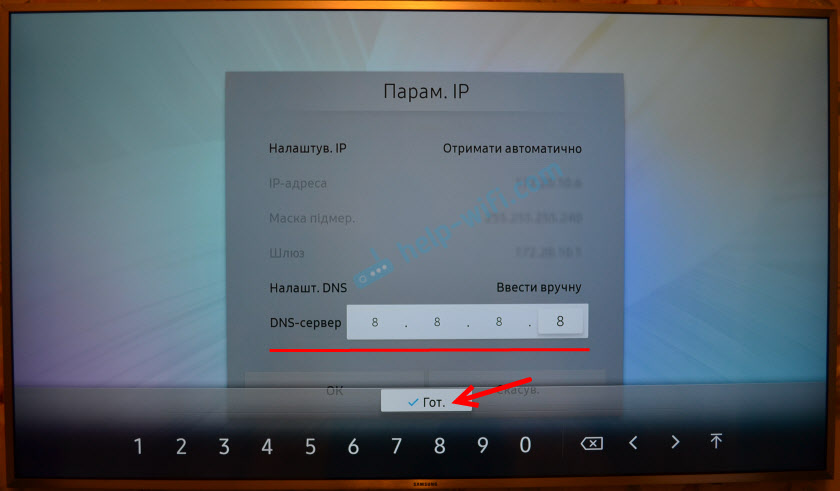

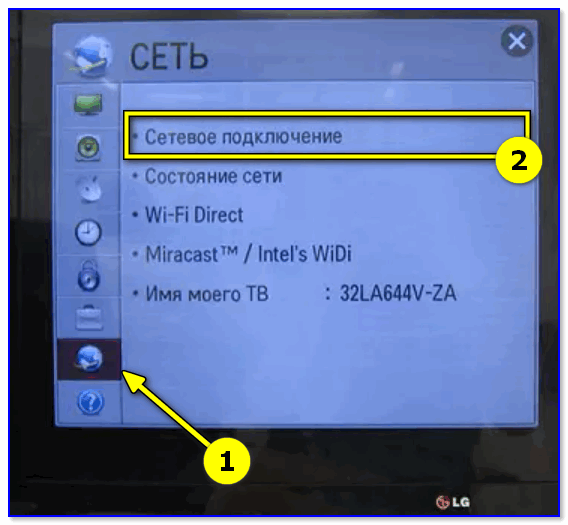


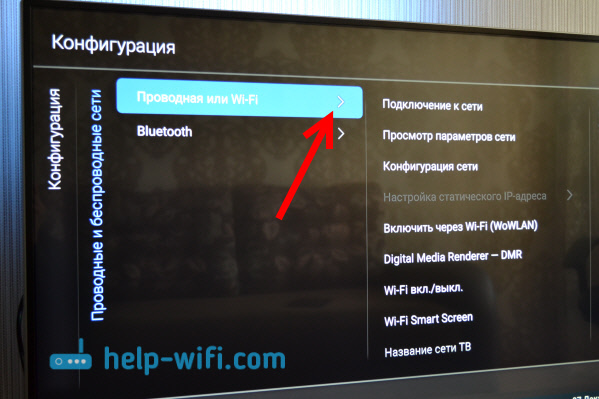
 Если необходимо самостоятельно задать параметры для подключения, то нажмите на кнопку “Настройка вручную”. Это понадобится например для того, что бы подключится к сети со скрытым SSID, указать статический IP, подключится с помощью технологии WPS и т. д.
Если необходимо самостоятельно задать параметры для подключения, то нажмите на кнопку “Настройка вручную”. Это понадобится например для того, что бы подключится к сети со скрытым SSID, указать статический IP, подключится с помощью технологии WPS и т. д.